Page 1
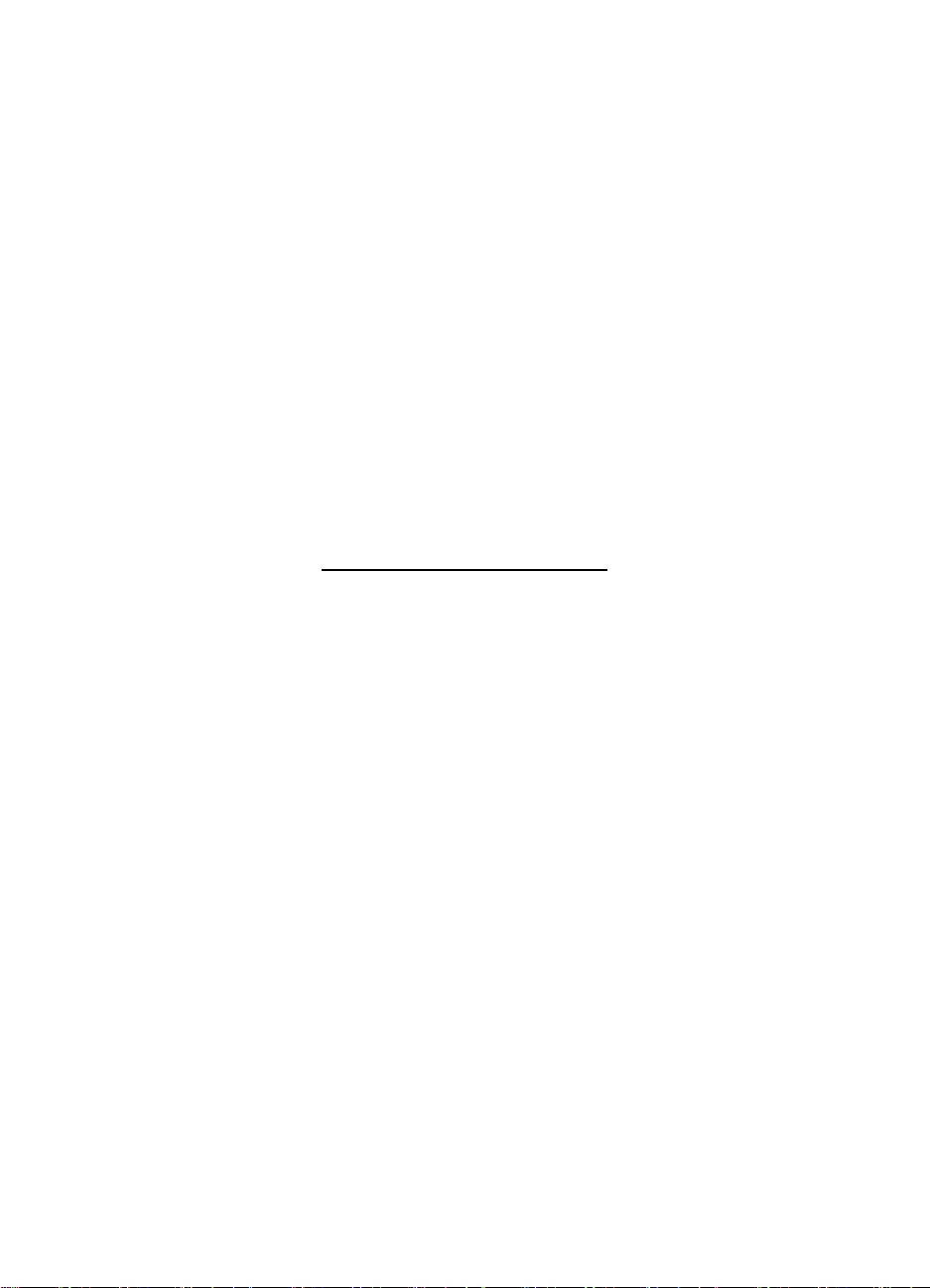
HP Deskjet 5400 series
用户指南
Page 2
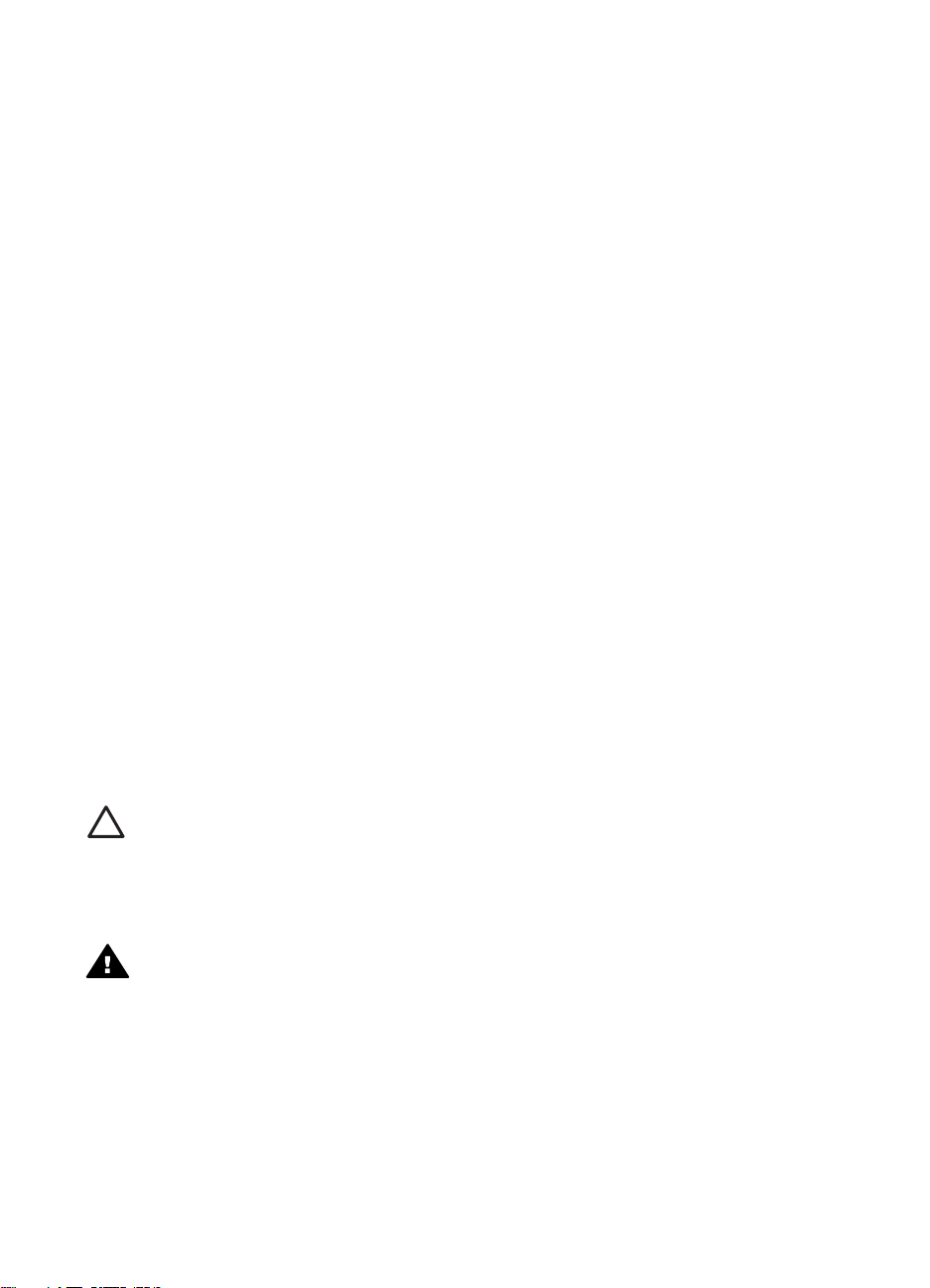
惠普公司说明
本文稿包含的信息如有更改,恕不另行
通知。
保留所有权利。除版权法允许之外,未
经惠普公司事先书面许可,不得对本手
册进行复制、改编或翻译。
HP 产品与服务的唯一担保已在这些产
品与服务随附的书面担保声明中阐明。
此处的任何信息将不会构成额外担保的
制定。HP 将不会对本文包含的技术或
编辑错误或者疏忽负责。
声明
Apple、苹果标志、ColorSync、
ColorSync 标志、Finder、Mac、
Macintosh、MacOS、Powerbook、
Power Macintosh 及 Quickdraw 是
Apple Computer, Inc. 在美国和其他国
家(地区)注册的商标。
TrueType 是 Apple Computer, Inc. 在
美国的商标。
Adobe、AdobeRGB 和 Acrobat 是
Adobe Systems Incorporated 的商标。
版权所有 2005 Hewlett-Packard
Development Company, L.P.。
术语与约定
本《用户指南》中使用下列术语与约
定。
术语
HP Deskjet 打印机亦指 HP 打印机或
打印机。
注意和警告
注意标示可能会对 HP Deskjet 打印机
或其他设备造成损坏。例如:
小心 不要触摸打印墨盒墨水
喷嘴或铜质触点。触摸这些部
件将会引起墨水阻塞、不喷墨
和电路接触不良。
警告标示可能会对您自己或其他人造成
的伤害。例如:
警告 将新的和用过的打印墨
盒放在儿童接触不到的地方。
Page 3
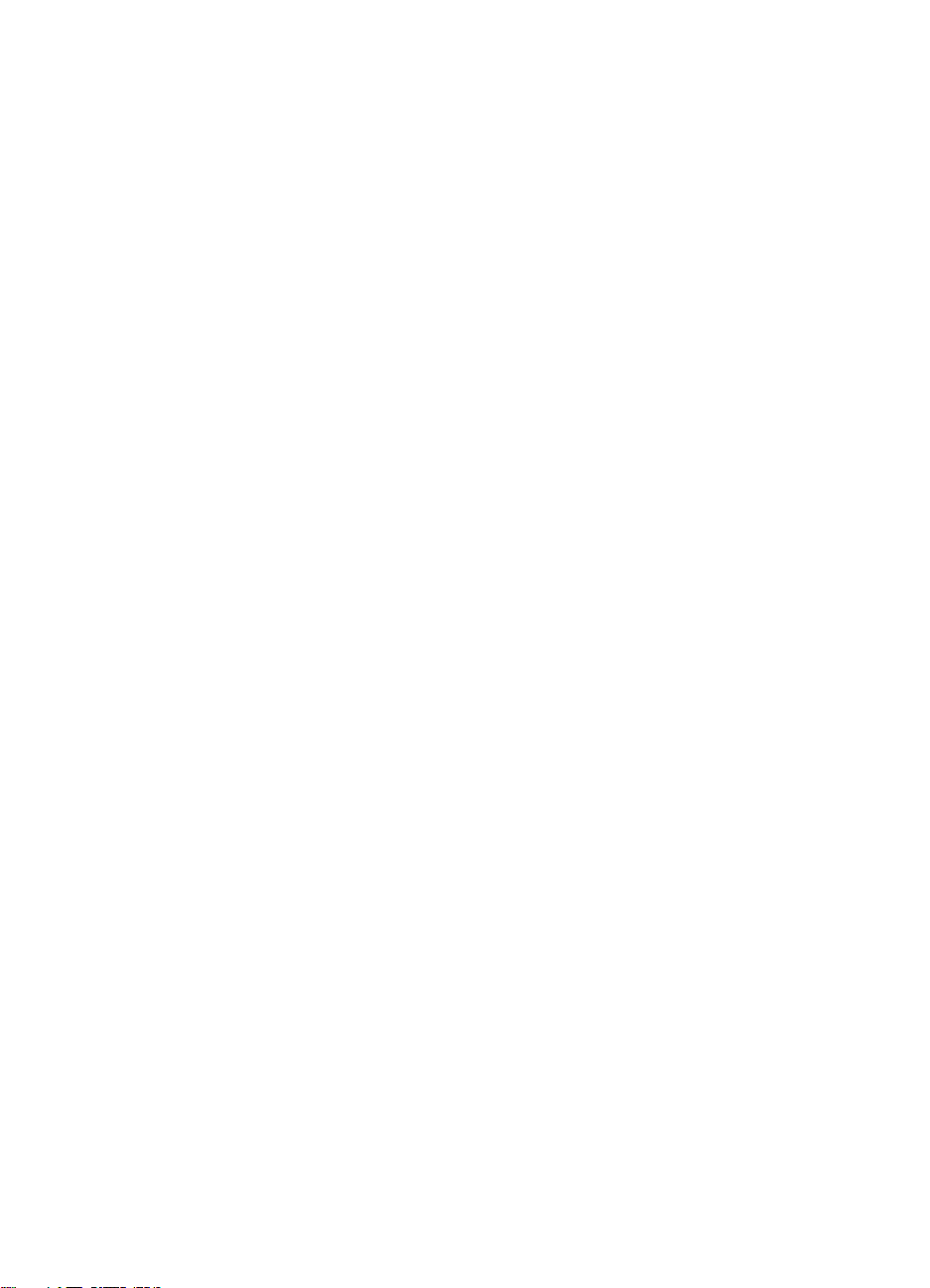
目录
1
欢迎使用......................................................................................................4
2
特殊功能......................................................................................................5
3
使用入门......................................................................................................6
打印机功能 .................................................................................................6
按钮和指示灯 ..............................................................................................7
纸盘 ..........................................................................................................10
打印墨盒 ...................................................................................................13
墨水备份模式 ............................................................................................14
4
连接打印机................................................................................................15
USB ..........................................................................................................15
联网 ..........................................................................................................15
5
打印照片....................................................................................................16
打印无边框照片 ........................................................................................16
打印带边框的照片 ....................................................................................17
HP Real Life 技术 .....................................................................................19
照片打印墨盒 ............................................................................................19
颜色选项 ...................................................................................................20
最大 dpi ....................................................................................................20
存储和处理照片纸 ....................................................................................21
打印照片时节省金钱 .................................................................................21
6
从数码相机打印照片..................................................................................23
关于 PictBridge .........................................................................................23
PictBridge 打印 .........................................................................................23
7
打印其他文稿.............................................................................................25
电子邮件 ...................................................................................................25
信函 ..........................................................................................................26
文稿 ..........................................................................................................27
信封 ..........................................................................................................28
小册子 .......................................................................................................29
贺卡 ..........................................................................................................30
明信片 .......................................................................................................31
投影胶片 ...................................................................................................32
标签 ..........................................................................................................33
索引卡和其他小介质 .................................................................................34
烫印转印纸 ...............................................................................................35
8
打印提示....................................................................................................37
选择打印质量 ............................................................................................37
设置页面顺序 ............................................................................................37
用户指南
1
Page 4
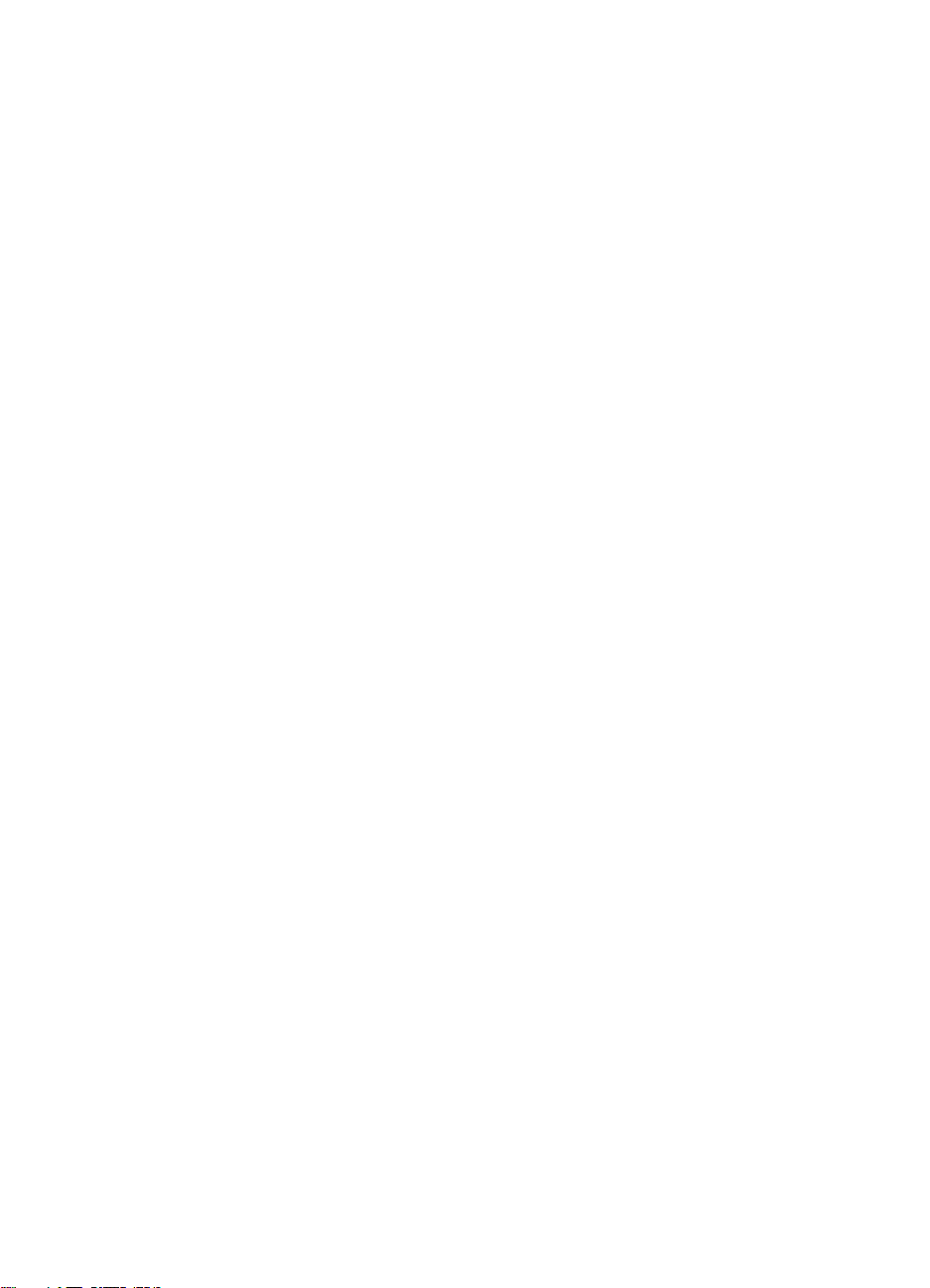
在单张纸上打印多个页面 ..........................................................................38
选择纸张类型 ............................................................................................38
调整文稿大小 ............................................................................................38
打印预视 ...................................................................................................38
9
打印机软件................................................................................................40
打印设置 ...................................................................................................40
管理打印机 (Mac OS X 10.3) ...................................................................41
管理打印机 (Mac OS X 10.2) ...................................................................42
查看和更改打印作业的状态 (Mac OS X 10.3) ..........................................42
查看和更改打印作业的状态 (Mac OS X 10.2) ..........................................43
10
维护...........................................................................................................44
安装打印墨盒 ............................................................................................44
设置自动关闭功能 ....................................................................................46
校准打印墨盒 ............................................................................................47
校准颜色 ...................................................................................................47
校准打印质量 ............................................................................................47
自动清洗打印墨盒 ....................................................................................48
打印测试页 ...............................................................................................48
查看估计墨水量 ........................................................................................48
维护打印机机身 ........................................................................................48
去除皮肤和衣物上的墨水 ..........................................................................49
手动清洗打印墨盒 ....................................................................................49
维护打印墨盒 ............................................................................................50
HP 打印机实用程序 ..................................................................................51
11
疑难解答....................................................................................................53
打印机不打印 ............................................................................................53
卡纸 ..........................................................................................................54
纸张问题 ...................................................................................................55
打印机停止运作 ........................................................................................56
打印墨盒问题 ............................................................................................57
照片未正确打印 ........................................................................................58
PictBridge 问题 .........................................................................................61
打印质量不佳 ............................................................................................62
文稿打印错误 ............................................................................................64
无边框文稿相关问题 .................................................................................64
错误信息 ...................................................................................................69
打印机指示灯亮起或闪烁 ..........................................................................70
文稿打印缓慢 ............................................................................................71
如果问题仍然存在 ....................................................................................72
12
耗材...........................................................................................................73
纸张 ..........................................................................................................73
USB 电缆 ..................................................................................................73
2 HP Deskjet 5400 series
Page 5
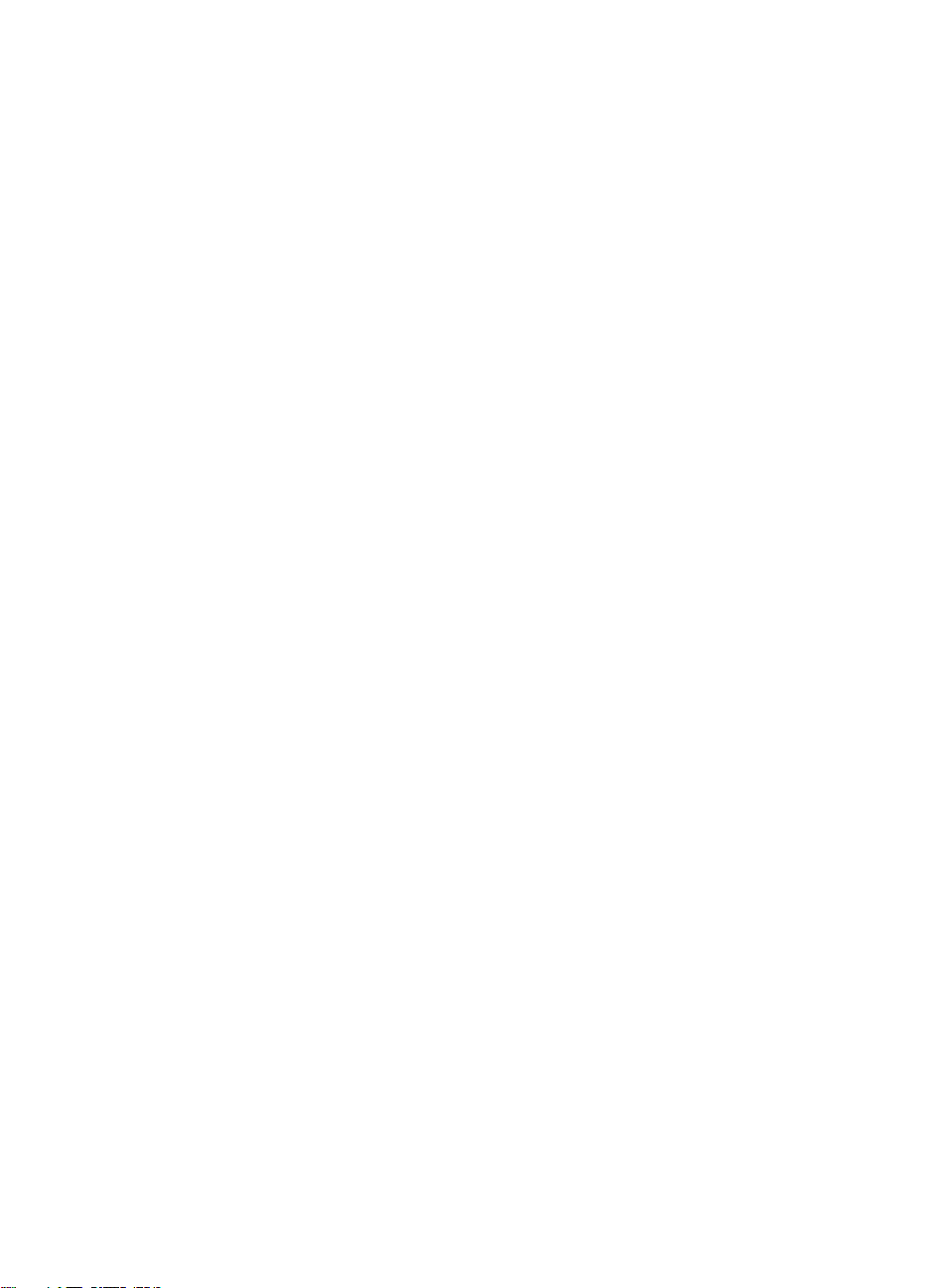
目录
13
规格 ..........................................................................................................74
打印机规格 ...............................................................................................74
14
环保信息....................................................................................................75
环保声明 ...................................................................................................75
打印墨盒回收利用 ....................................................................................76
索引..................................................................................................................77
用户指南
3
Page 6
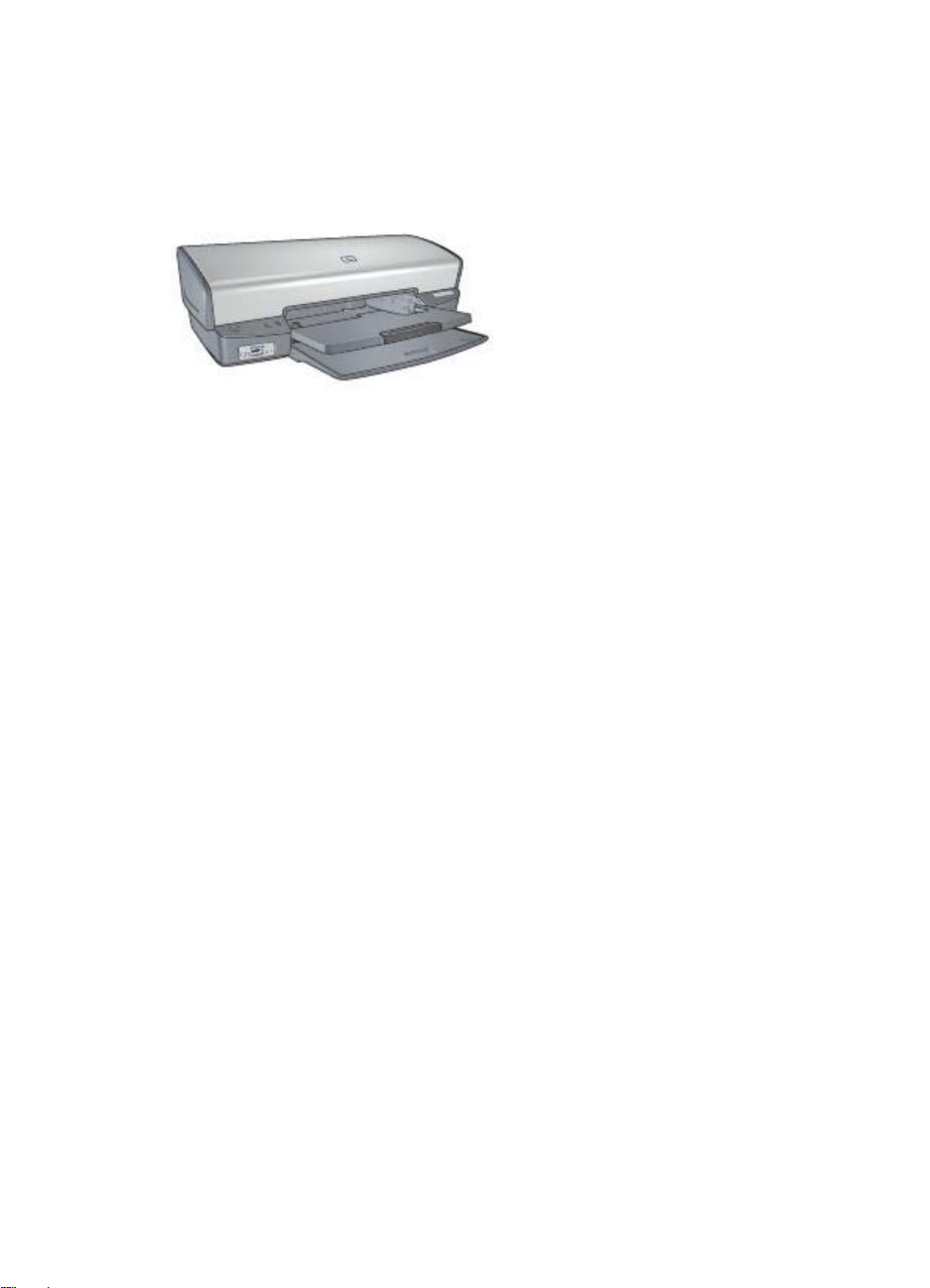
1
欢迎使用
要查找问题的答案,请选择以下的其中一个主题:
●
特殊功能
●
使用入门
●
连接打印机
●
打印照片
●
从数码相机打印照片
●
打印其他文稿
●
打印提示
●
打印机软件
●
维护
●
疑难解答
●
耗材
●
规格
●
环保信息
4 HP Deskjet 5400 series
Page 7
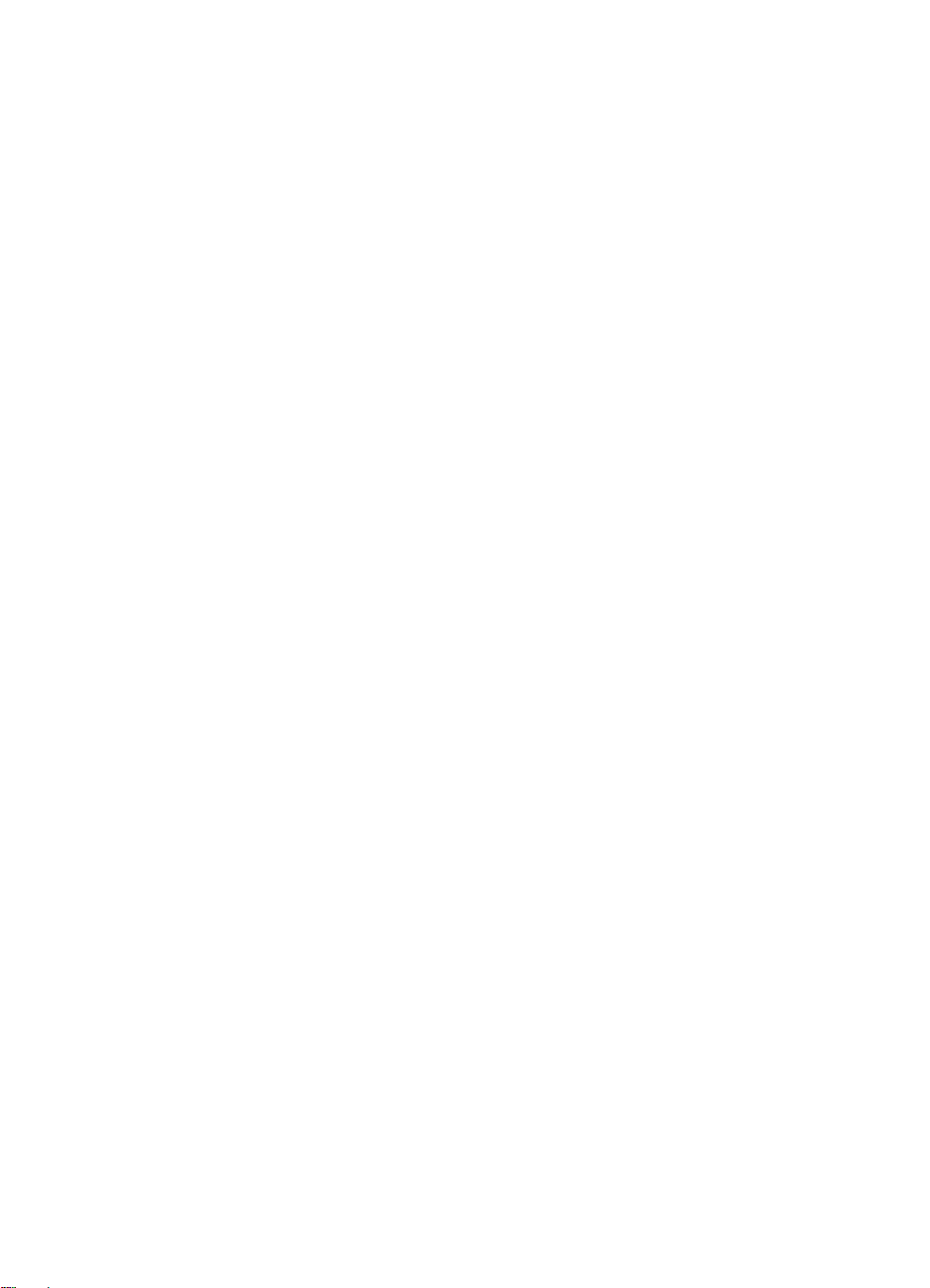
2
特殊功能
祝贺您!您购买的 HP Deskjet 打印机配备数种特殊功能:
●
无边框打印:在打印照片和小册子时,使用无边框打印功能充分利用整个
页面。
●
六种颜色墨水的可升级打印:使用照片打印墨盒(需个别购买)增强照片
打印。
●
墨水备份模式:使用墨水备份模式可以在其他打印墨盒的墨水用完时,仅
使用一个打印墨盒继续打印。
●
从数码相机打印:使用 PictBridge 端口直接从数码相机打印照片。
●
宽型打印: 打印带边框或不带边框的宽型照片。
●
Real Life 技术: HP Real Life 技术可以让您轻松获得更优越的照片。用于
增强阴影中的细节的自动消除红眼和适应性照明,只是所包含的众多技术
之几种。
●
HP Vivera 墨水提供逼真的照片质量和杰出的防褪色功能,使艳丽色彩更持
久。HP Vivera 墨水经特别配方研制,并且以科学方式针对质量、纯度和防
褪色功能进行测试。
用户指南
5
Page 8
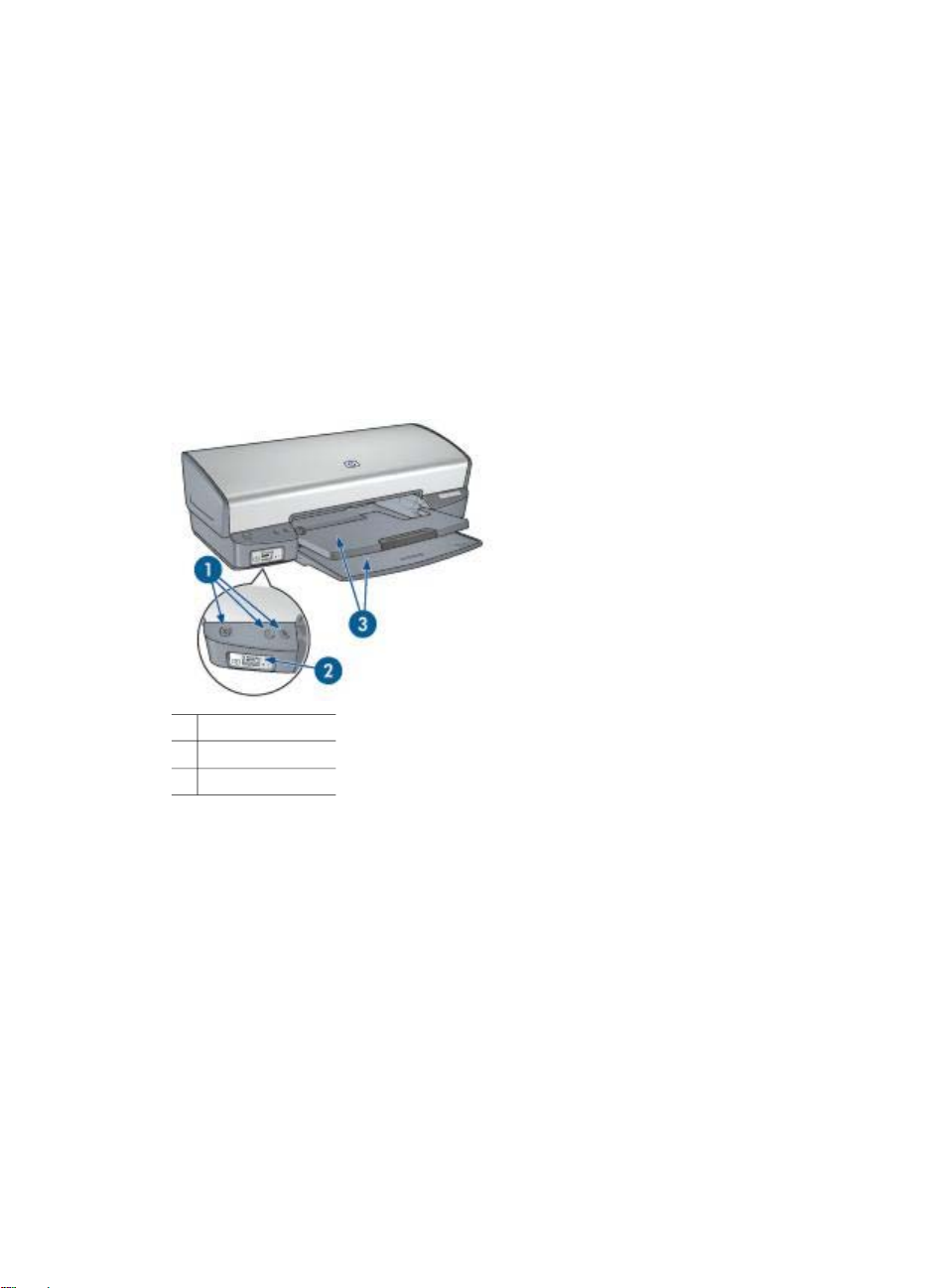
3
使用入门
●
打印机功能
●
按钮和指示灯
●
纸盘
●
打印墨盒
●
墨水备份模式
打印机功能
打印机备有几个功能部件,可以使打印工作更容易、更有效。
1
按钮和指示灯
2
PictBridge 端口
3
纸盘
6 HP Deskjet 5400 series
Page 9
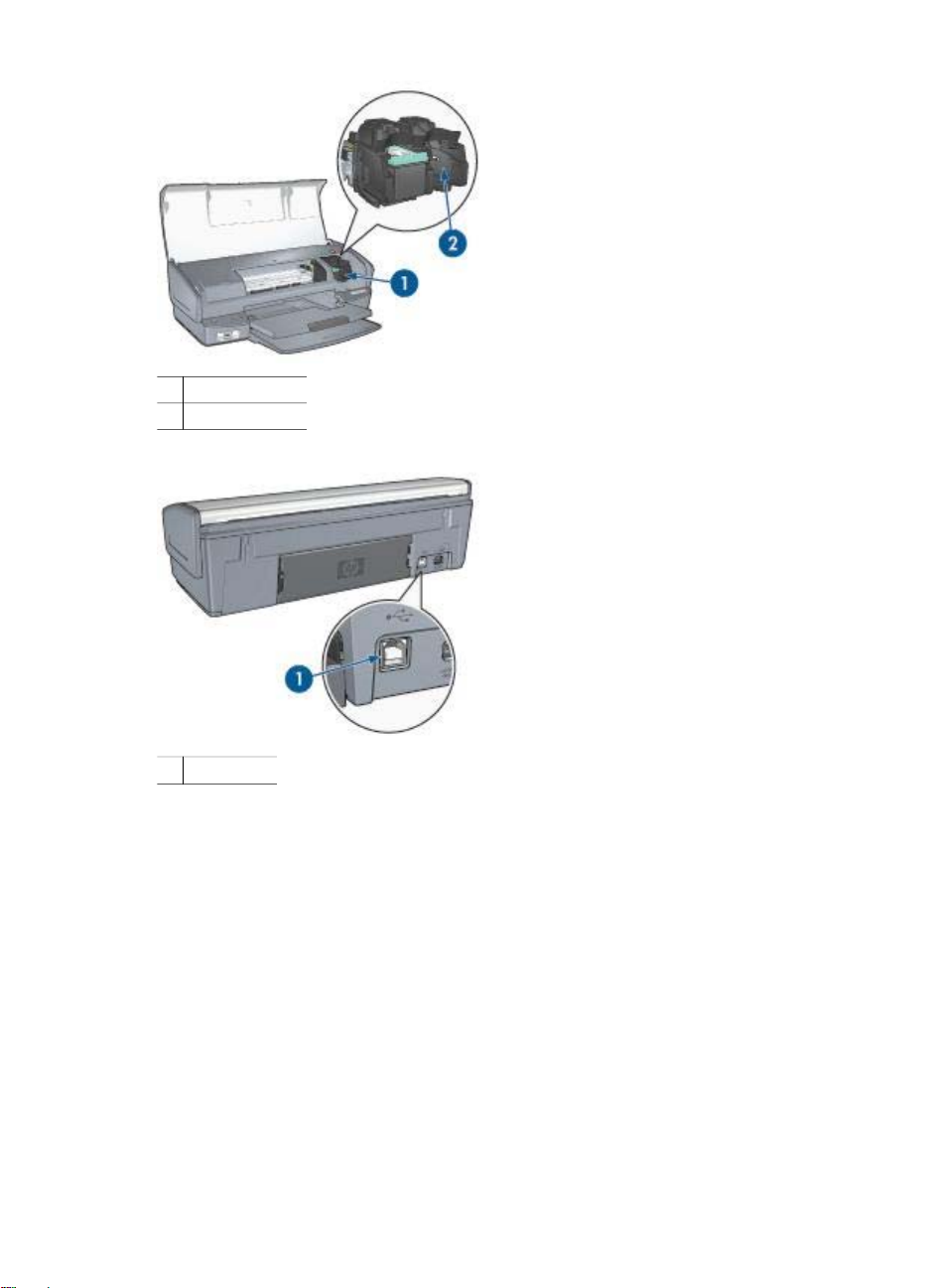
1
打印墨盒
2
墨水备份模式
1
USB 端口
按钮和指示灯
使用打印机按钮来打开和关闭打印机电源、取消打印作业,以及重新启动作
业。打印机指示灯为您提供有关打印机状态的可视指示。
用户指南
7
Page 10
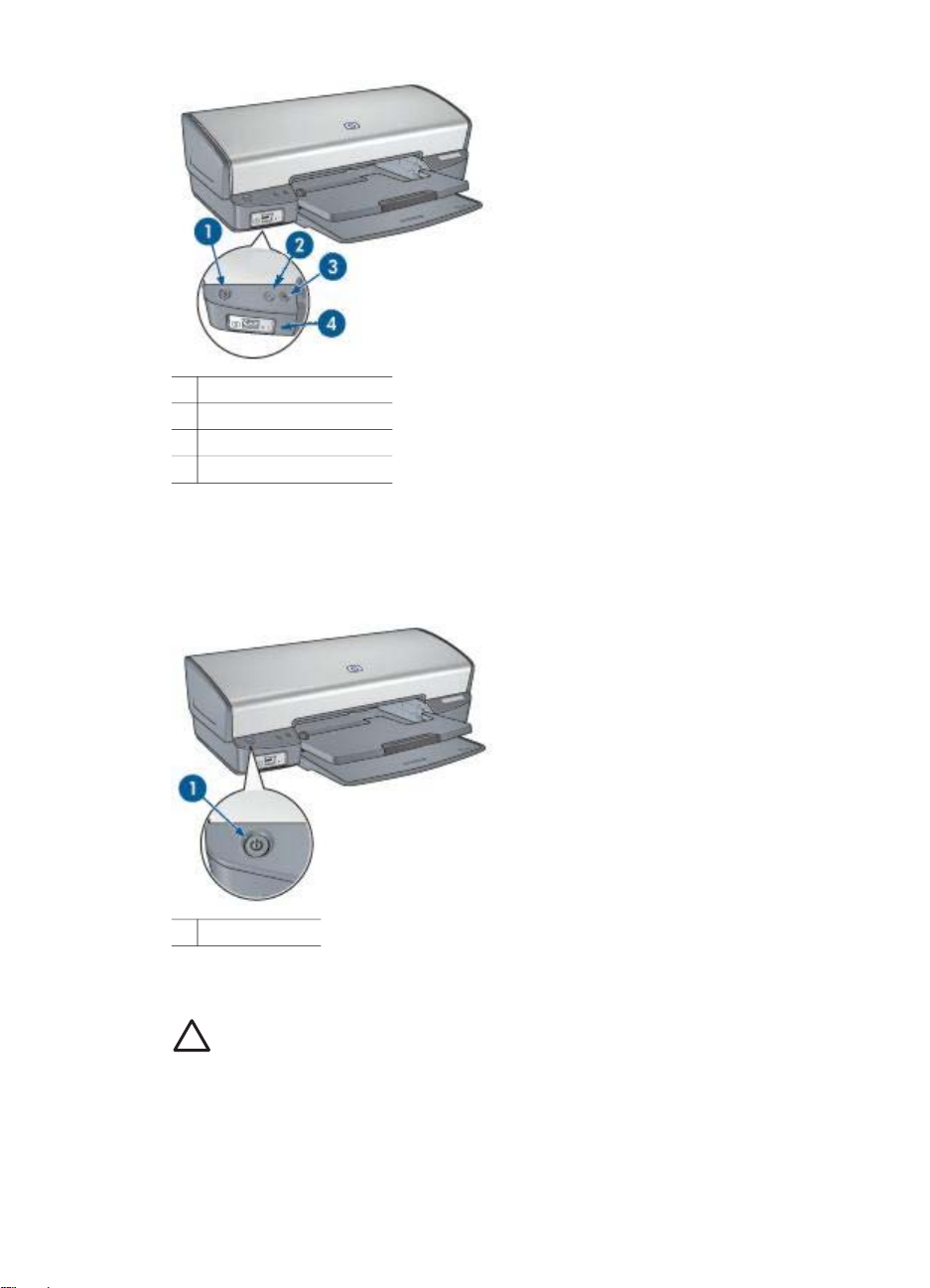
第 3 章
1
“电源”按钮和指示灯
2
“取消打印”按钮
3
“继续”按钮和指示灯
4
PictBridge 指示灯
“电源”按钮和指示灯
使用“电源”按钮打开和关闭打印机电源。按下“电源”按钮几秒钟后,打印
机电源才会打开。
1
“电源”按钮
打印机处理作业时,“电源”按钮上的指示灯会闪烁。
小心 始终使用“电源”按钮打开和关闭打印机电源。使用电源板、电
涌保护器或墙式开关打开和关闭打印机电源会导致打印机发生故障。
“取消打印”和“继续”按钮
打印机也具备一个“取消打印”按钮和一个“继续”按钮及指示灯。
8 HP Deskjet 5400 series
Page 11
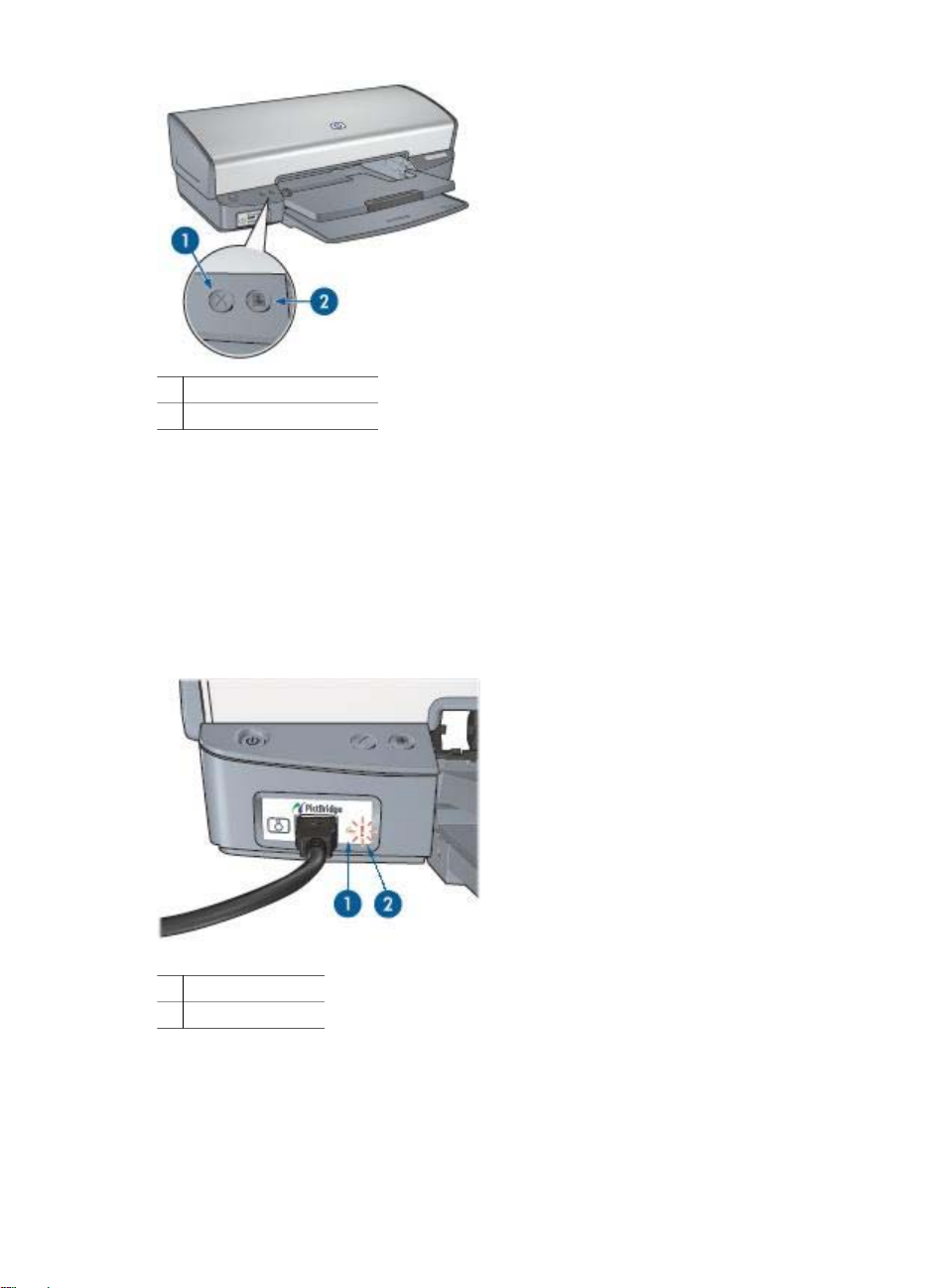
1
“取消打印”按钮
2
“继续”按钮和指示灯
按下“取消打印”按钮可以取消当前的打印作业。
“继续”指示灯会在需要某项操作时闪烁,例如,需要装入纸张或清除卡纸
时。问题解决后,按下“继续”按钮即可继续打印。
PictBridge 指示灯
使用数码相机 USB 电缆将具备 PictBridge 的相机插接到打印机 PictBridge 端
口可打印数码照片。
用户指南
1
“连接”指示灯
2
“错误”指示灯
当相机正确连接时,绿色的“连接”指示灯将会亮起。从相机打印时,打印机
的“电源”指示灯将会闪烁以及“连接”指示灯将会保持亮起。如果相机不是
PictBridge 兼容型,或不处于 PictBridge 模式,琥珀色的“错误”指示灯将会
闪烁。
9
Page 12
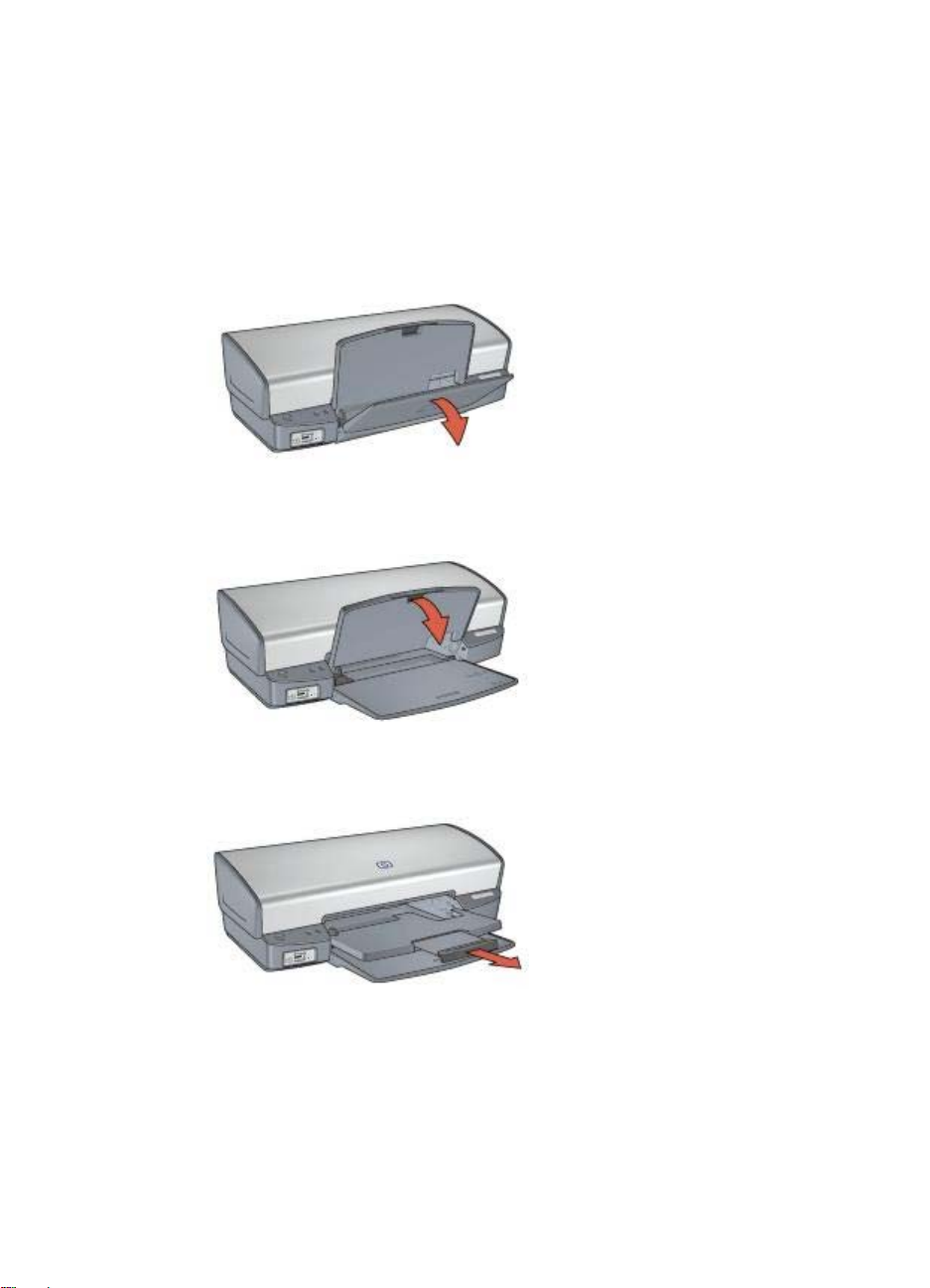
第 3 章
纸盘
要获得关于纸盘的信息,请选择下列主题之一。
展开纸盘
要展开纸盘,请执行以下步骤:
1.
放低进纸盘。
2.
放低出纸盘。
3.
拉出出纸盘延伸架。
进纸盘
进纸盘用于盛放纸张或其他介质。
10 HP Deskjet 5400 series
Page 13
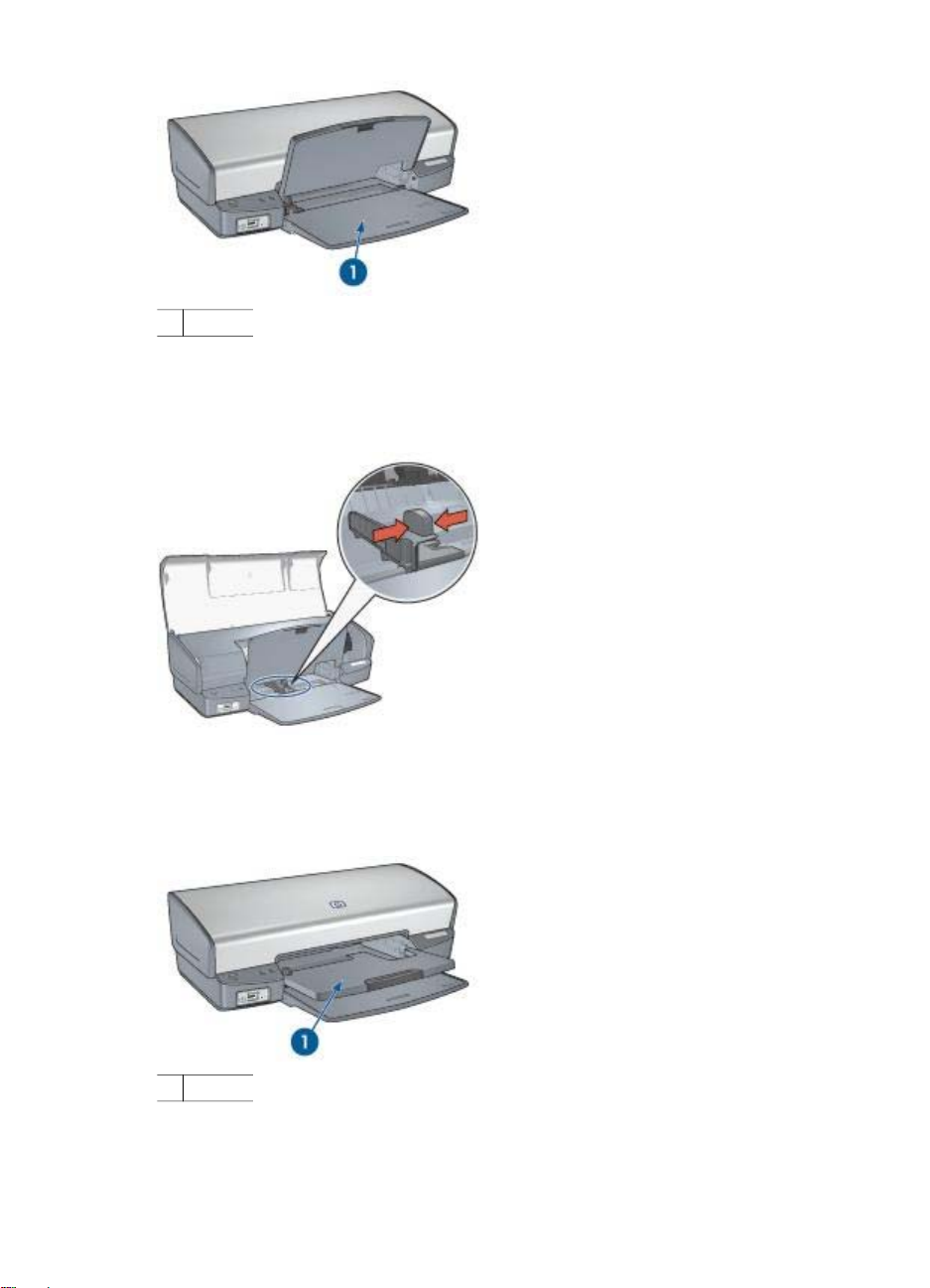
1
进纸盘
纸张导轨
要打印不同大小的介质,请将纸张导轨滑向右边或左边。
出纸盘
打印的页面会存放到出纸盘中。
用户指南
1
出纸盘
抬起出纸盘以装入纸张或其他介质。打印前放低出纸盘。
11
Page 14
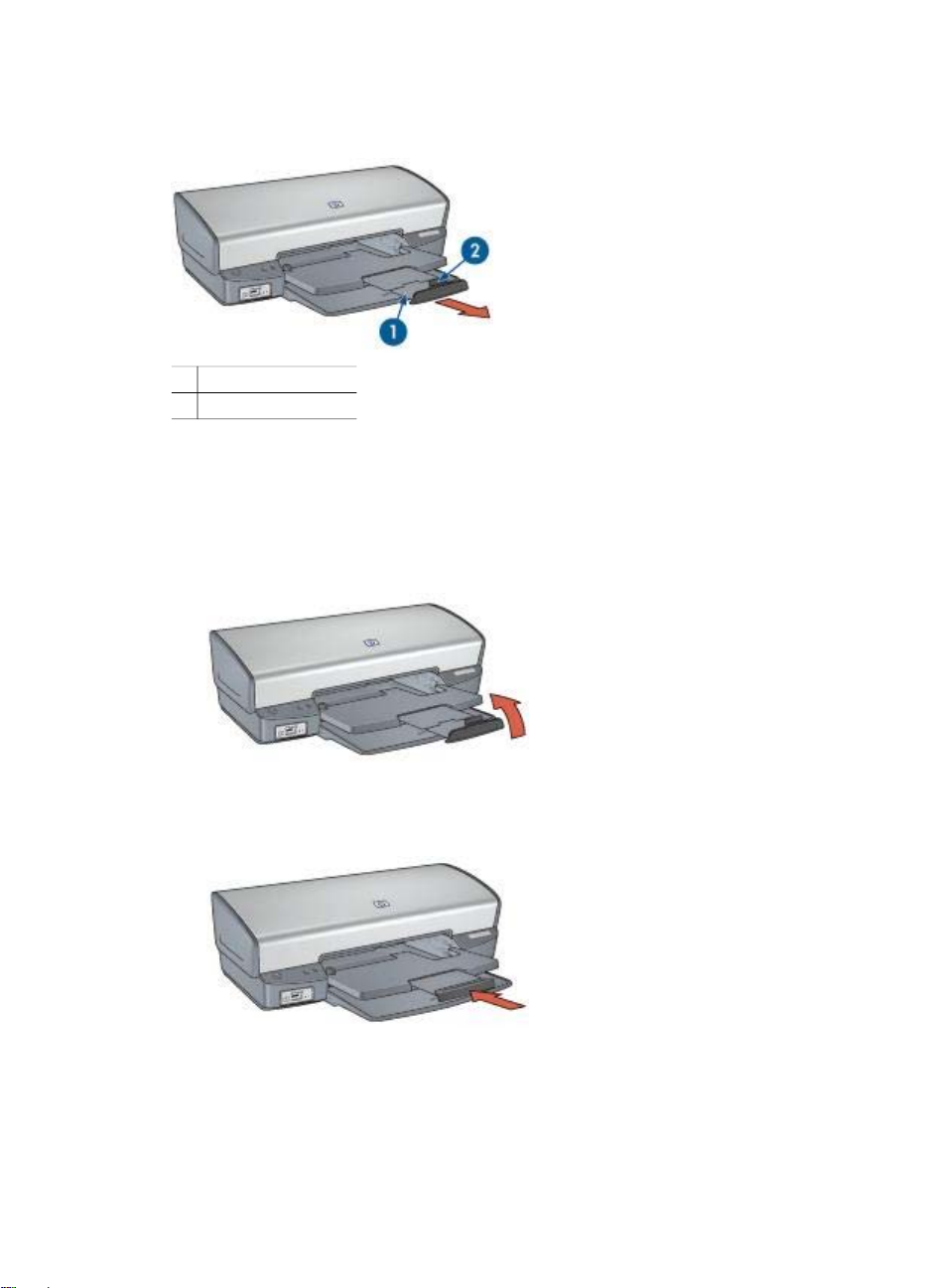
第 3 章
要预防纸张从出纸盘掉出,请将出纸盘延伸架完全拉出。如果您以“快速”模
式打印,请展开出纸盘延伸架止块。
1
出纸盘延伸架
2
出纸盘延伸架止块
折叠纸盘
要折叠纸盘,请执行以下步骤:
1.
从纸盘取出纸张或其他介质。
2.
如果出纸盘延伸架止块已提起,请将它放低然后将它推入出纸盘延伸架。
3.
将出纸盘延伸架推入出纸盘。
4.
抬起出纸盘。
12 HP Deskjet 5400 series
Page 15
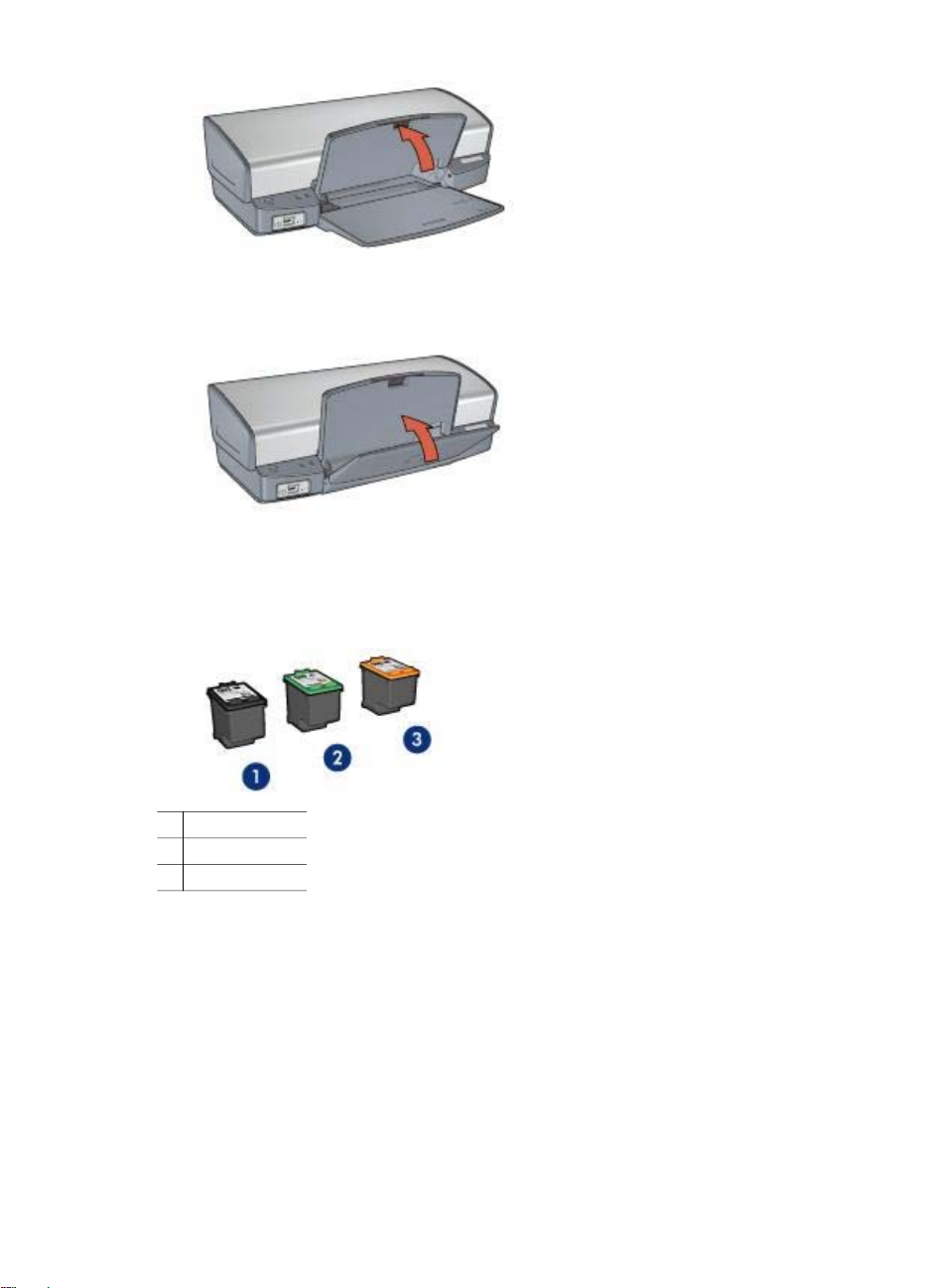
5.
打印墨盒
打印机可以使用三种打印墨盒。
1
2
3
抬起进纸盘。
黑色打印墨盒
三色打印墨盒
照片打印墨盒
用户指南
使用打印墨盒
打印墨盒可按下列方式使用:
●
一般打印:使用黑色和三色打印墨盒进行一般打印作业。
●
优质彩色照片:要在打印彩色照片或其他特殊文稿时获得更鲜明的色彩,
请取出黑色打印墨盒然后安装照片打印墨盒。照片打印墨盒与三色打印墨
盒结合使用可获得细腻、无颗粒感的照片。
更换打印墨盒
购买打印墨盒时,请先查看打印墨盒的选择号。
13
Page 16
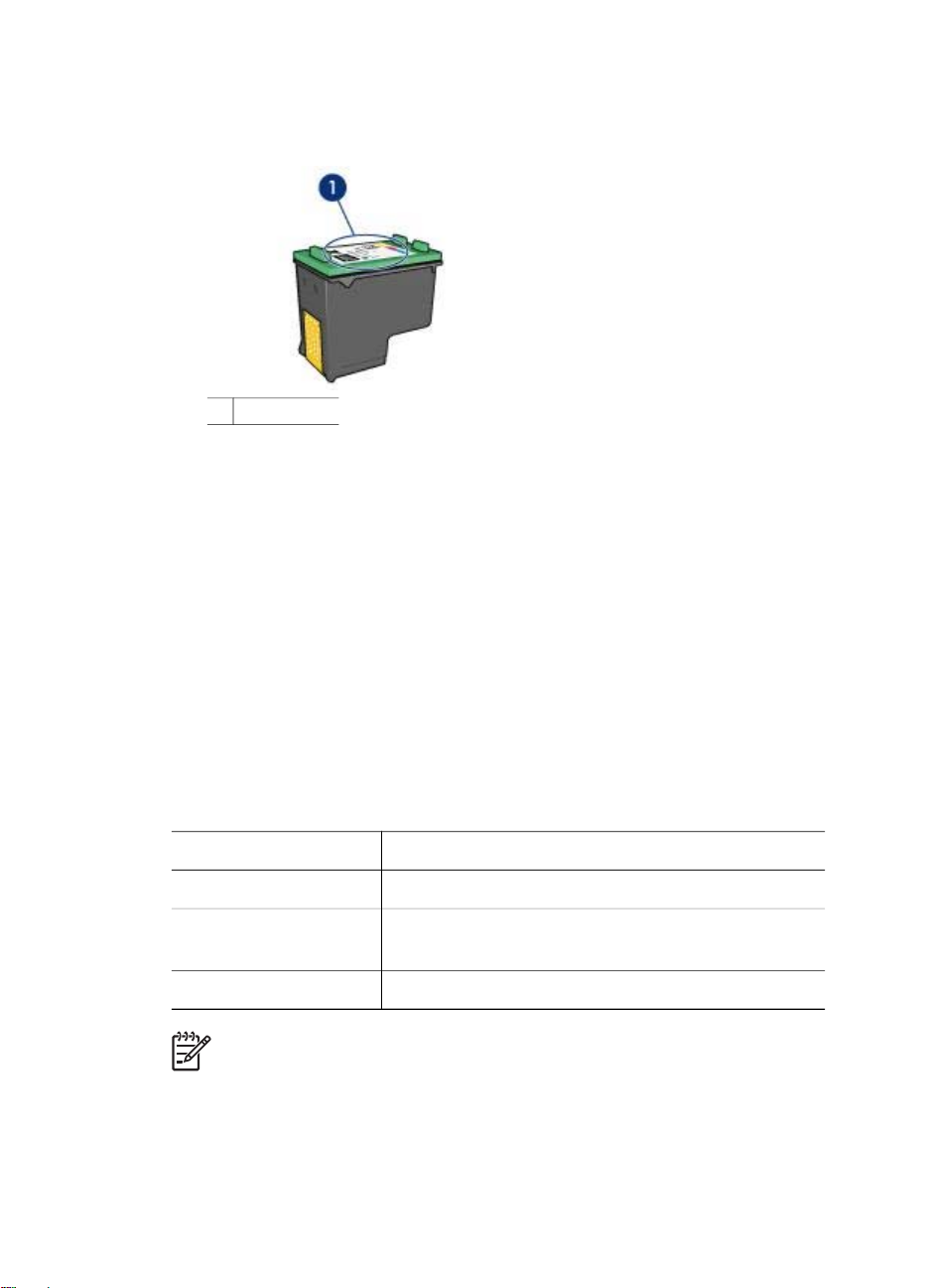
第 3 章
您可以在三个地方找到选择号:
●
选择号标签:查看您替换的打印墨盒上的标签。
1
选择号标签
●
打印机文档:要获得打印墨盒选择号的列表,请参阅打印机随附的参考指
南。
●
HP 打印机实用程序:打开 HP 打印机实用程序,然后选择“耗材状态”窗
格。
如果一个打印墨盒的墨水用完,打印机可以在墨水备份模式中操作。
要获得关于安装替换用打印墨盒的信息,请参阅安装打印墨盒页。
墨水备份模式
使用墨水备份模式,可仅使用一个打印墨盒操作打印机。从打印墨盒支架取出
某个打印墨盒时,墨水备份模式即会启动。
墨水备份模式
在墨水备份模式下打印会降低打印机的打印速度并影响打印输出的质量。
安装的打印墨盒
黑色打印墨盒 打印机按灰度方式打印彩色文稿。
三色打印墨盒
照片打印墨盒 打印机按灰度方式打印彩色文稿。
注意 HP 不建议在墨水备份模式中使用照片打印墨盒。
退出墨水备份模式
在打印机中安装两个打印墨盒,以退出墨水备份模式。
要获得关于安装打印墨盒的说明,请参阅安装打印墨盒页。
14 HP Deskjet 5400 series
结果
可以打印彩色文稿,但黑色将按灰度方式打印,
并非真正的黑色。
Page 17
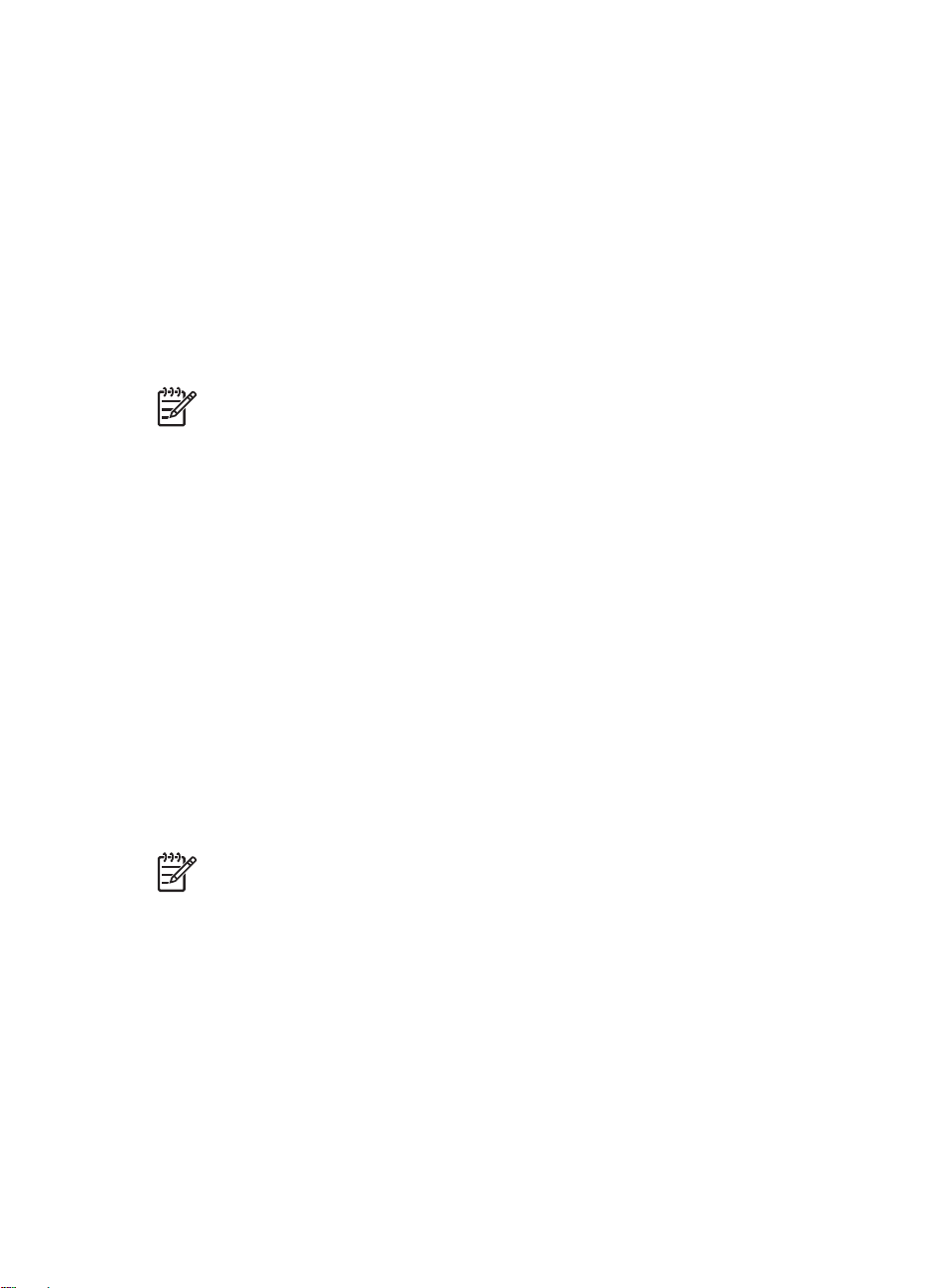
4
USB
联网
连接打印机
● USB
●
联网
打印机使用“通用串行总线”(USB) 电缆连接至计算机。
请参阅打印机随附的安装海报,以获得关于使用 USB 电缆连接打印机的说
明。
注意 USB 电缆可能未随打印机提供。
可通过联网的计算机或使用 HP Jetdirect 打印服务器将打印机连接至网络。
通过联网的计算机连接
您可以将打印机直接连接到网络上的计算机,然后和网络上的其他计算机共
享。
要获得关于在网络上共享打印机的说明,请打开“系统首选项”,然后点
按“共享”。
用户指南
使用 HP Jetdirect 打印服务器
您可使用 HP Jetdirect 打印服务器将打印机连接至网络。
要获得关于使用 HP Jetdirect 打印服务器的说明,请参阅打印服务器随附的打
印机软件 CD 和文档。
注意 并非所有的国家/地区均有提供 HP Jetdirect 打印服务器。
15
Page 18
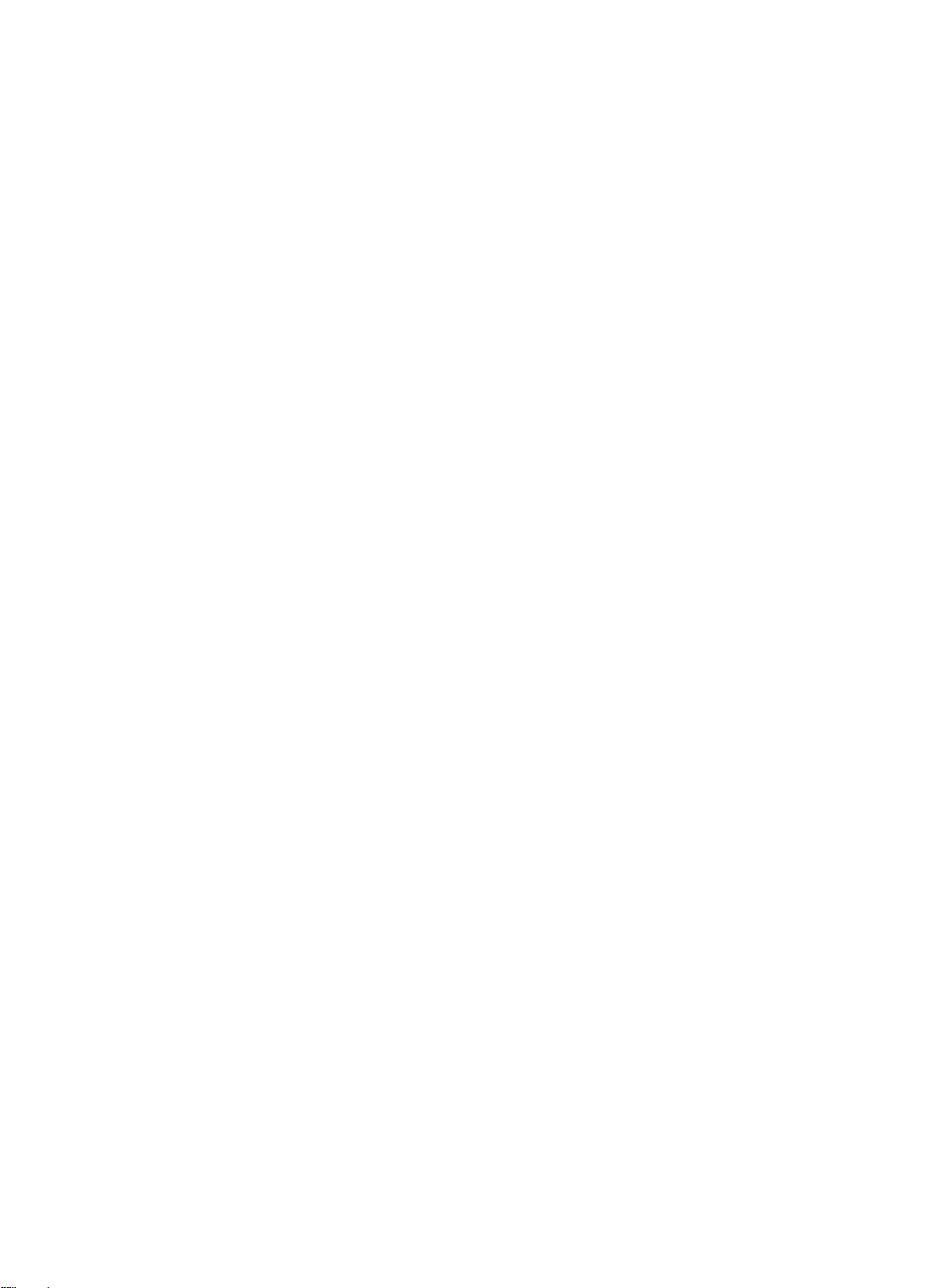
5
打印照片
打印机软件提供一些功能,可以让数码照片的打印更轻松而且还提高照片质
量。
了解如何执行下列任务:
●
打印无边框照片。
●
打印带边框的照片。
●
使用 HP Real Life 技术为照片润色。
●
使用照片打印墨盒获得色彩鲜明且细腻、无颗粒感的照片。
●
使用最大 dpi 实现最高的打印分辨率。
●
使用颜色选项改善打印色彩。
●
通过执行照片纸存储和处理原则防止照片纸卷曲。
●
使用 HP 普通照片纸可以在打印照片时节省金钱和墨水。
打印无边框照片
原则
●
为了获得高质量效果,请将照片打印墨盒与三色打印墨盒联合使用。
●
不要在墨水备份模式下打印无边框照片。始终在打印机中安装两个打印墨
盒。
●
在软件程序(如:Adobe Photoshop)中打开文件,然后指定照片大小。
请确定大小和您要用来打印照片的纸张大小相符。
●
为了获得最大防褪色效果,请使用 HP 超级照片纸。
●
检查您正在使用的照片纸是否平直。要获得关于如何防止照片纸卷曲的信
息,请参阅照片纸存储说明。
●
不要超过进纸盘容量:30 张照片纸。
准备打印
为我说明如何装入照片纸。
1.
抬起出纸盘。
2.
将纸张导轨完全滑到左侧。
3.
检查并确定照片纸平直。
4.
将照片纸放入进纸盘,使要打印的面朝下。
如果您使用带裁剪边的照片纸,请检查并确定裁剪边不指向打印机。
5.
滑动纸张导轨,使其紧贴纸叠边沿。
16 HP Deskjet 5400 series
Page 19
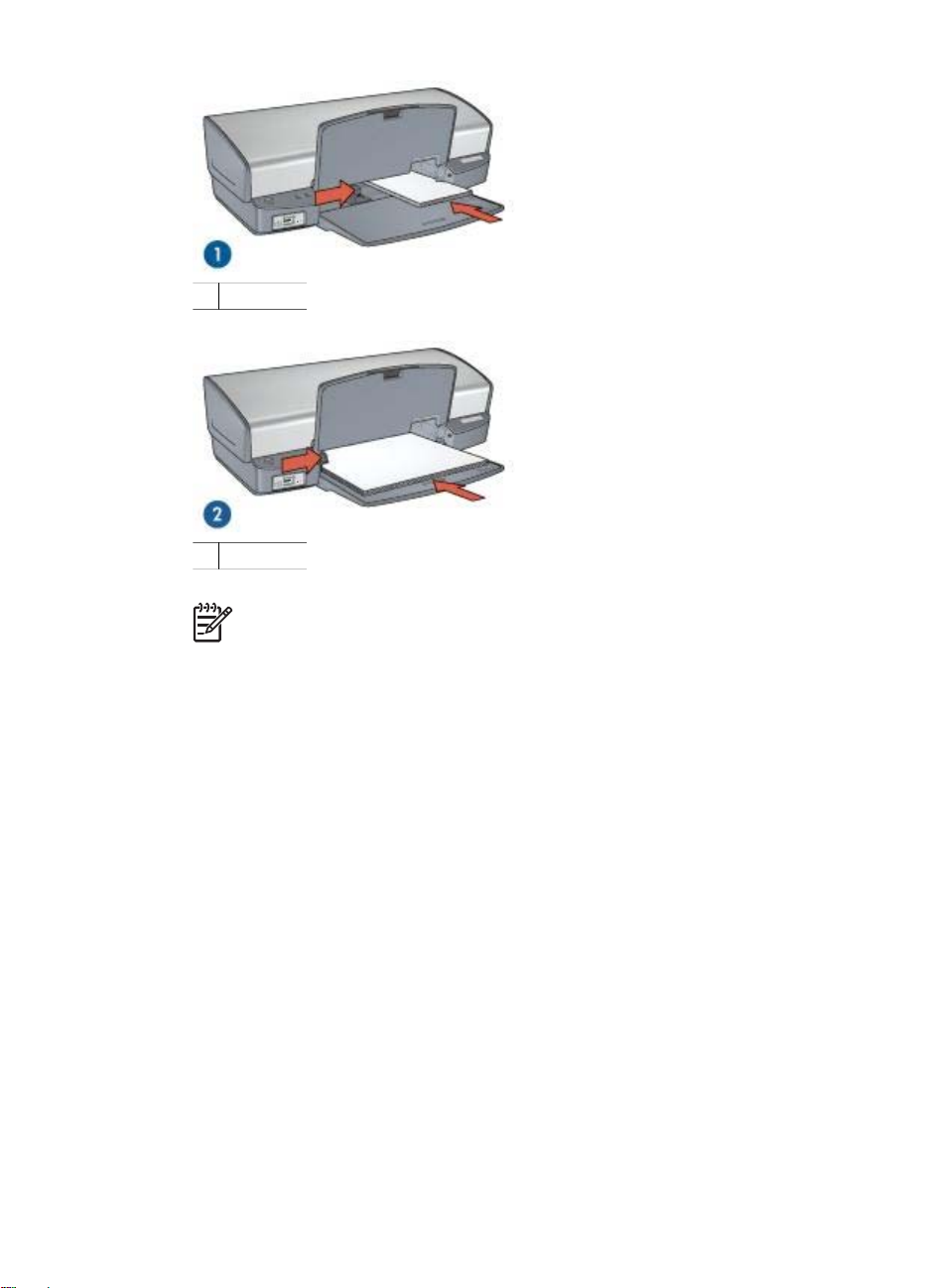
1
小型照片
2
大型照片
注意 一些宽型纸张大小可能会超越进纸盘的边沿。
6.
放低出纸盘。
打印
1.
打开页面设置对话框。
2.
在“纸张大小”菜单中选择正确的无边框纸张大小,然后点按“好”。
3.
打开打印对话框。
4.
选择“纸张类型/质量”窗格,然后选择下列设置:
–
“纸张类型”:正确的照片纸类型
–
“质量”:“最佳”或“最大 dpi”
5.
打开 “Real Life 数字摄影”,然后适当选择 HP Real Life 技术。
6.
选择您需要的任何其他打印设置,然后点按“打印”。
如果您是在带裁剪边的照片纸上打印,撕下裁剪边以使文稿完全无边框。
打印带边框的照片
按照以下说明打印带白色边框的照片。
原则
●
为了获得高质量效果,请将照片打印墨盒与三色打印墨盒联合使用。
●
为了获得最大防褪色效果,请使用 HP 超级照片纸。
用户指南
17
Page 20
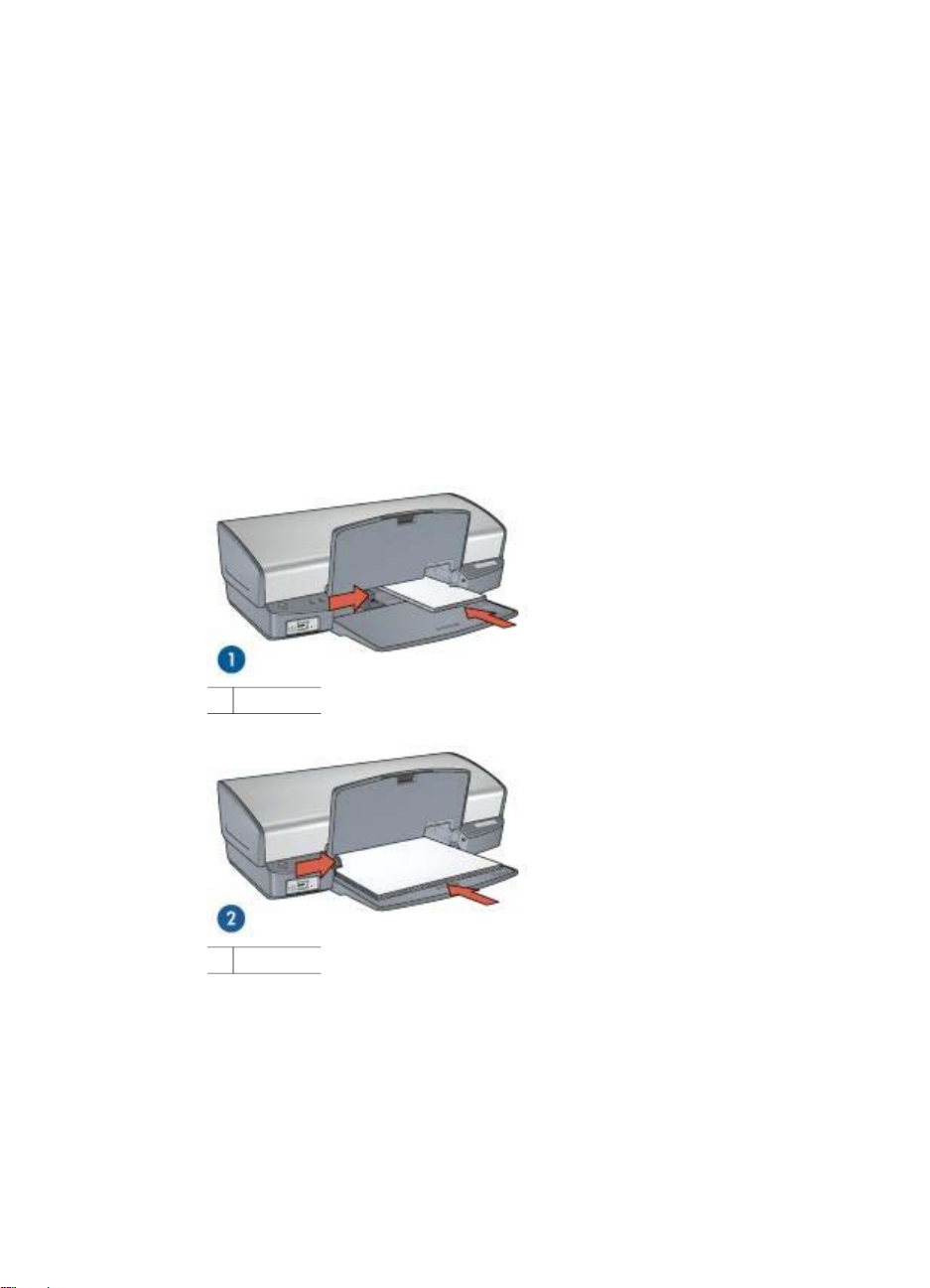
第 5 章
●
在软件程序(如:Adobe Photoshop)中打开文件,然后指定照片大小。
请确定大小和您要用来打印照片的纸张大小相符。
●
检查您正在使用的照片纸是否平直。要获得关于如何防止照片纸卷曲的信
息,请参阅照片纸存储说明。
●
不要超过进纸盘容量:30 张照片纸。
准备打印
为我说明如何装入照片纸。
1.
抬起出纸盘。
2.
将纸张导轨完全滑到左侧。
3.
检查并确定照片纸平直。
4.
将照片纸放入进纸盘,使要打印的面朝下。
5.
滑动纸张导轨,使其紧贴纸叠边沿。
1
小型照片
2
大型照片
6.
放低出纸盘。
打印
1.
打开页面设置对话框,然后选择下列设置:
–
“纸张大小”:正确的纸张大小
–
“打印方向”:正确的打印方向
2.
点按“好”。
18 HP Deskjet 5400 series
Page 21
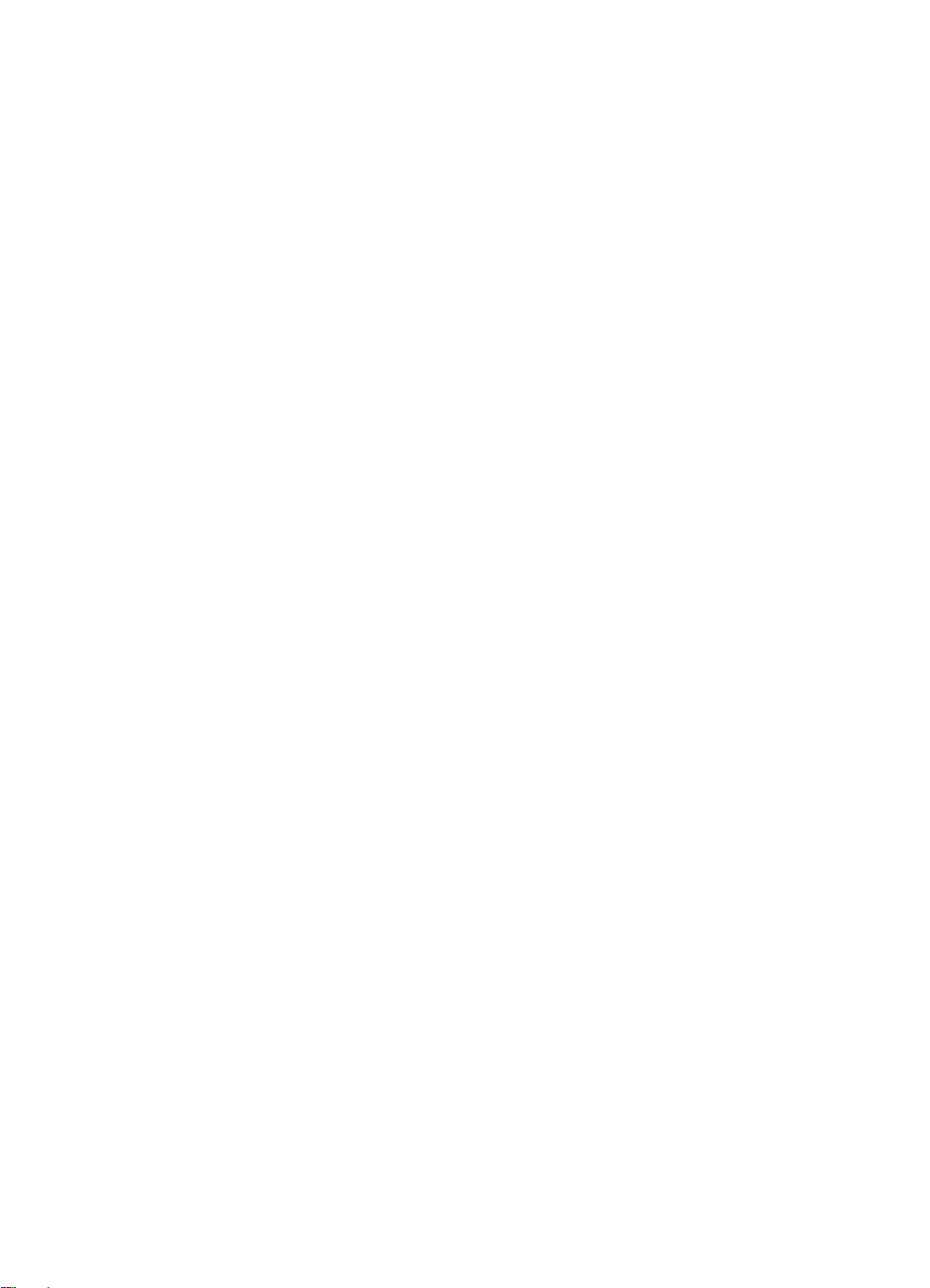
3.
打开打印对话框。
4.
选择“纸张类型/质量”窗格,然后选择下列设置:
–
“纸张类型”:正确的照片纸类型
–
“质量”:“最佳”或“最大 dpi”
5.
打开 “Real Life 数字摄影”,然后适当选择 HP Real Life 技术。
6.
选择您需要的任何其他打印设置,然后点按“打印”。
HP Real Life 技术
HP Real Life 技术可以让您轻松获得更优越的照片。用于增强阴影中的细节的
自动消除红眼和适应性照明,只是所包含的众多技术之几种。
打开 HP Real Life 技术
执行下列步骤以访问 HP 数字摄影 Real Life 技术:
1.
打开打印对话框。
2.
选择 “Real Life 数字摄影”窗格。
使用 HP Real Life 技术
从下列项目选择:
●
“摘要”:马上查看所有的当前设置。
●
“自动消除红眼”:点按“启用”,自动去除或减少照片中的红眼。
●
“适应性照明”:调整照片中黑暗部分的曝光以显示细节。点按“自
动”可使打印机软件自动平衡亮度和暗度。
●
“照片增亮”:自动增强泛白照片的颜色和对比。点按“自动”可使打印
机软件智慧地仅着重于需要调整的部分增亮您的照片。
●
“SmartFocus(智能聚焦)”:增强低分辨率图像(例如,从 Internet 上下
载的图像)的图像质量和清晰度。点按“启用”可使打印机软件自动锐化
图像中的细节。
●
“平滑度”:柔化图像。点按“自动”可使打印机软件自动设置柔化图像
的级别。
●
“清晰度”:按照您的喜好调整图像的清晰度。点按“自动”可使打印机
软件自动设置锐化图像的级别。
照片打印墨盒
将照片打印墨盒与三色打印墨盒结合使用时可获得细腻、无颗粒感的照片。如
果在 HP 超级照片纸上打印,还可获得卓越的防褪色效果。
用户指南
19
Page 22
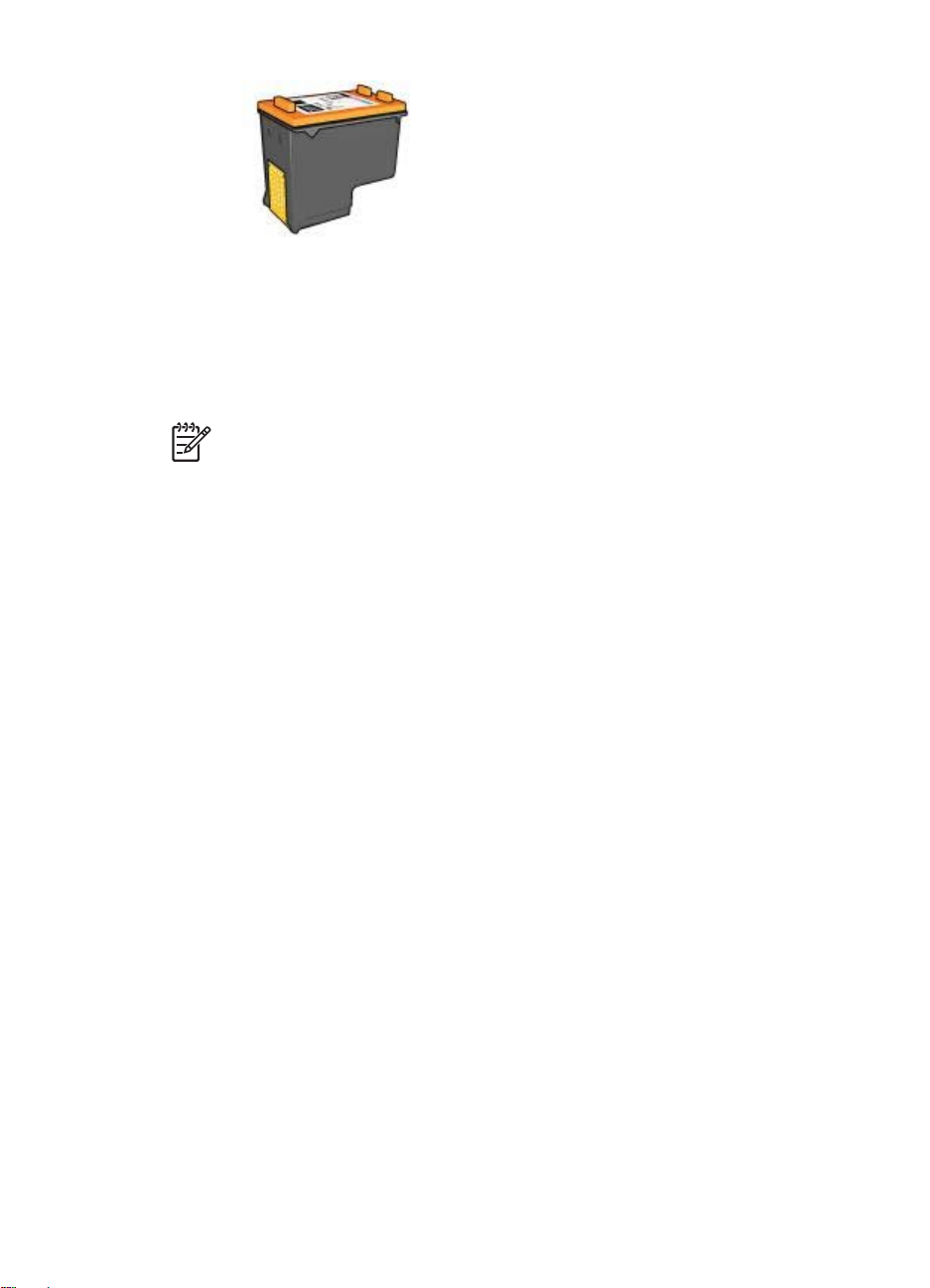
第 5 章
如果您的打印机没有随附照片打印墨盒,您可以个别购买此类墨盒。
安装照片打印墨盒
要安装照片打印墨盒,先从打印机取出黑色打印墨盒,然后将照片打印墨盒安
装到打印墨盒底座的右边。
注意 要保护未安装在打印机上的打印墨盒,请遵循这些存储原则。
使用照片打印墨盒
1.
打开打印对话框。
2.
选择“纸张类型/质量”窗格。
3.
在“纸张类型”菜单中,选择适当的照片纸类型。
4.
在“质量”菜单中,选择“正常”、“最佳”或“最大 dpi”。
5.
选择您需要的任何其他打印设置,然后点按“打印”。
存储照片打印墨盒
存储照片打印墨盒时请遵循这些原则。
颜色选项
您可以使用颜色选项调整照片中的颜色级别以及更改颜色亮度、色调和饱和
度。
调整颜色选项时,照片中的打印颜色将不同于您计算机显示器上所显示的颜
色。
要设置颜色选项,请执行以下步骤:
1.
打开打印对话框。
2.
选择“纸张类型/质量”窗格。
3.
点按“颜色选项”标签。
4.
调整“饱和度”、“亮度”和“色调”滑块以影响整体的打印颜色。
5.
选择您需要的任何其他打印设置,然后点按“打印”。
最大 dpi
最大 dpi 打印质量设置可以提供 4800 x 1200 优化的点/英寸 (dpi) 打印。
20 HP Deskjet 5400 series
Page 23
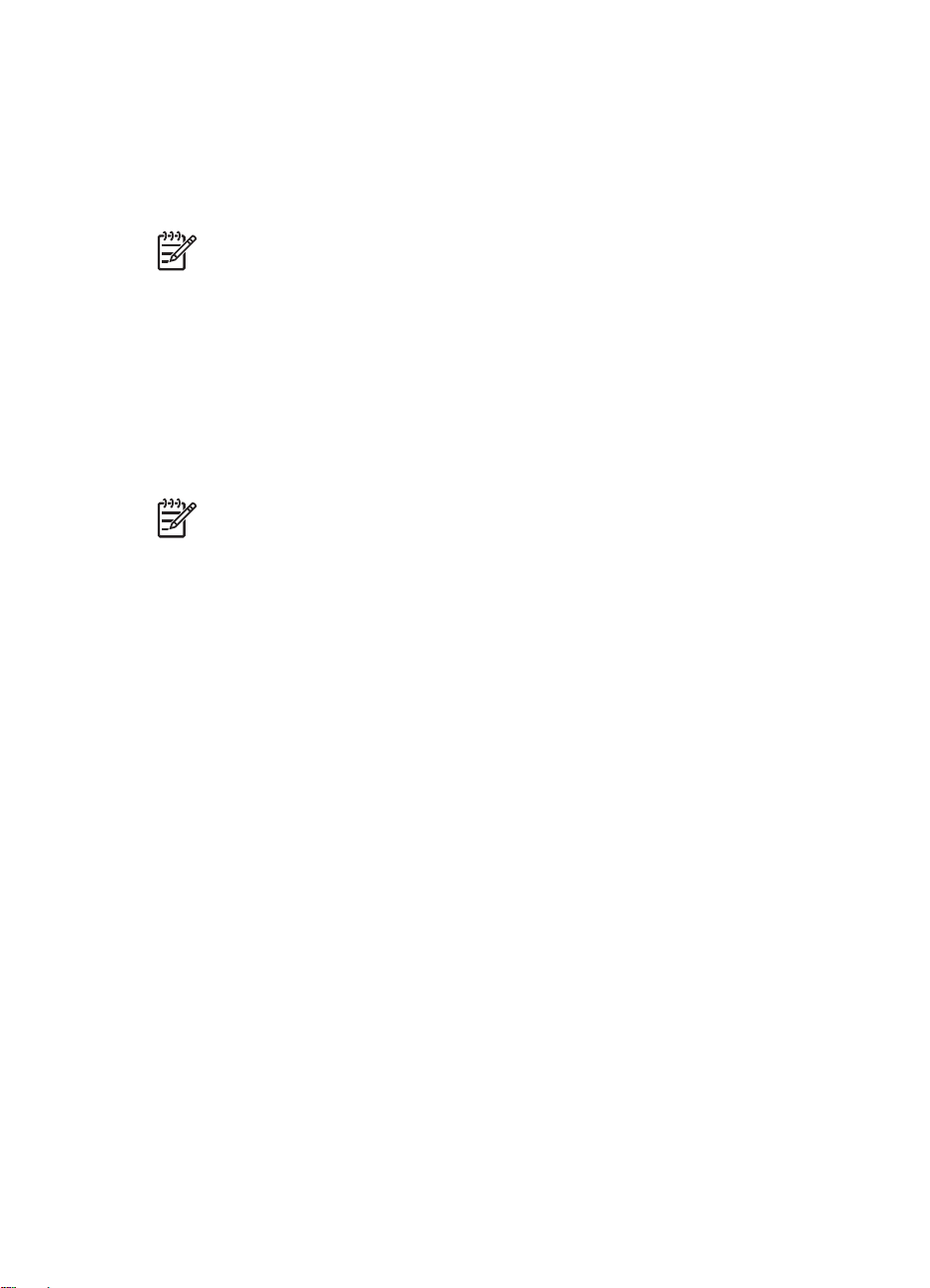
4800 x 1200 优化 dpi 是本打印机的最高质量分辨率。如果在打印机软件中选
择了 4800 x 1200 优化 dpi,三色打印墨盒将会以 4800 x 1200 优化 dpi 模式
(高达 4800 x 1200 优化 dpi 彩色和 1200 输入 dpi)打印。
如果也安装了照片打印墨盒,打印质量将会获得增强。如果打印机没有随附照
片打印墨盒,您可以个别购买此类墨盒。
注意 使用最大 dpi 将增加打印时间并需要大量磁盘空间。
要以 4800 x 1200 优化 dpi 模式打印,请执行以下步骤:
1.
打开打印对话框。
2.
选择“纸张类型/质量”窗格。
3.
在“纸张类型”下拉式菜单中,点按“照片纸”,然后点按正确的照片纸
类型。
4.
在“质量”下拉式菜单中,点按“最大 dpi”。
5.
选择您需要的任何其他打印设置,然后点按“打印”。
注意 以最大 dpi 模式打印时,请使用 HP 高级照片纸,以增强照片中的
颜色与细节的匹配。
存储和处理照片纸
要维护您的 HP 品牌照片纸的质量,请按照以下说明进行。
存储
●
将未使用的照片纸放入塑料袋中。将包装好的照片纸放在凉爽位置的平直
台面上。
●
准备好打印时,立即从塑料袋仅取出您打算使用的纸张。完成打印后,将
任何未使用的照片纸放回塑料袋。
●
不要让未使用的照片纸遗留在纸盘中。照片纸可能会开始弯曲,从而降低
您的照片质量。
处理
●
永远从边沿握住照片。照片纸上出现指印将会降低打印质量。
●
如果照片纸的边角卷曲超过 10 毫米(0.4 英寸),将照片纸放入塑料袋
中,以卷曲的相反方向轻轻弯曲纸张至到它平整。
照片纸必须平直才能打印。
打印照片时节省金钱
要在打印照片时节省金钱和墨水,请使用 HP 普通照片纸,然后将打印质量设
置为“正常”。
HP 普通照片纸是专为使用较少的墨水制作质量优良的照片而设计。
用户指南
21
Page 24
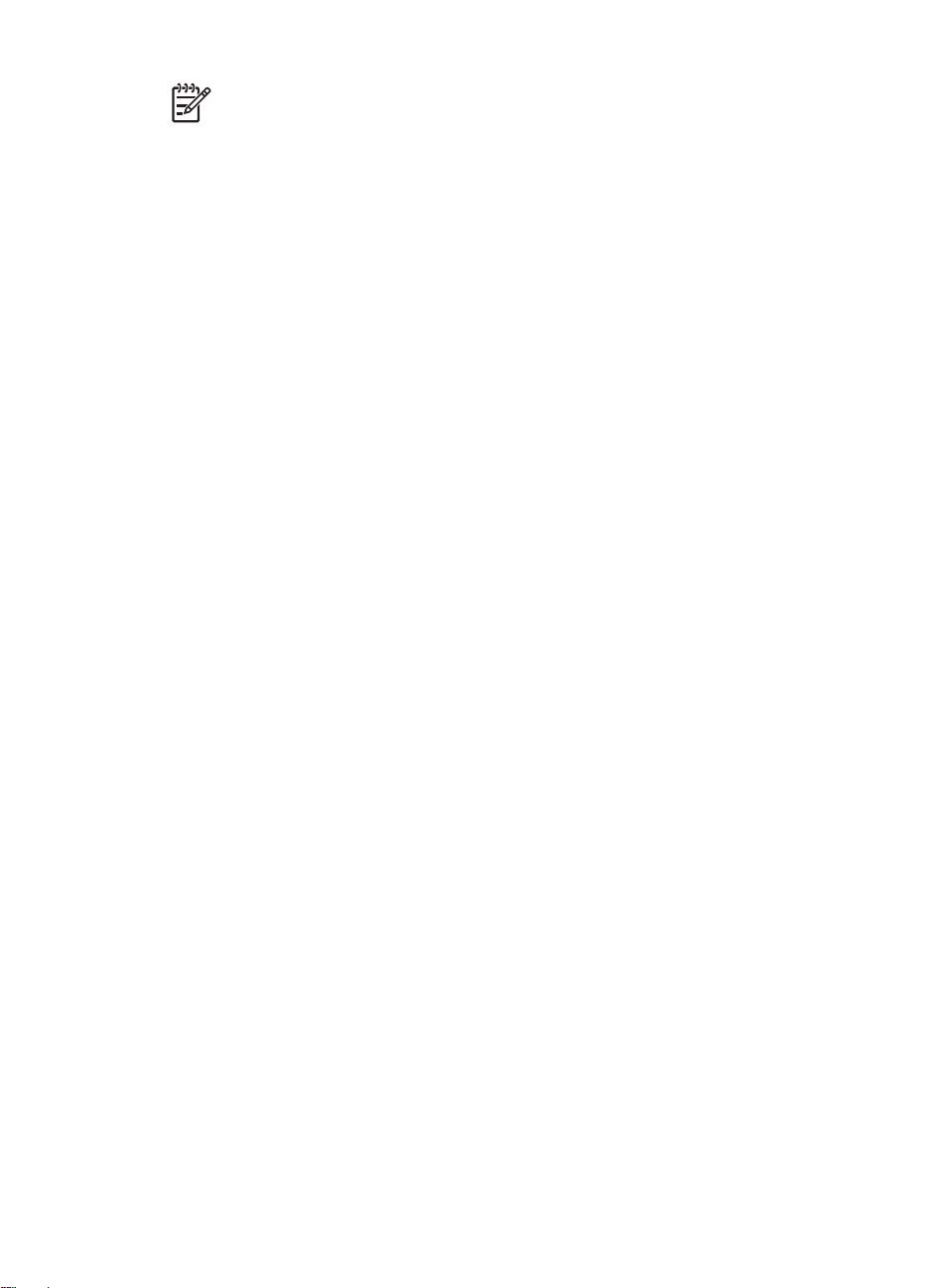
第 5 章
注意 要获得更高质量的照片,请使用 HP 超高级照片纸,然后将打印质
量设置为“最佳”或最大 dpi。
22 HP Deskjet 5400 series
Page 25

6
从数码相机打印照片
了解如何直接从数码相机打印照片。
●
关于 PictBridge
●
PictBridge 打印
关于 PictBridge
拥有具备 PictBridge 的相机,您不再需要通过计算机打印数码照片。您需要做
的只是将相机连接到打印机的 PictBridge 端口。
注意 不要将其他 USB 设备插入 PictBridge 端口。
注意 当两个 PictBridge 装置通信时,它们仅提供它们共有的服务。例
如,一些相机可能允许照片格式化为 TIFF 或 JPEG 然后通过
PictBridge 连接打印,但是,由于打印机不支持 PictBridge 连接上的
TIFF,所以只能打印 JPEG。
将相机连接到 PictBridge 端口时,预设打印机设置将以纵向打印 4 x 6 英寸的
无边框照片。要获得关于从相机打印的详情,请参阅相机随附的文档。
PictBridge 打印
若要直接从数字相机打印照片,您需要具备下列项目:
●
PictBridge 兼容型相机
●
数码相机 USB 电缆
用户指南
23
Page 26

第 6 章
查阅相机随附的文档以确定您的相机支持 PictBridge。
要从 PictBridge 兼容型相机打印照片,请执行以下步骤:
1.
将照片纸装入打印机。
要获得关于装入照片纸的说明,请点按下列选项之一:
–
打印无边框照片
–
打印带边框的照片
2.
使用您相机提供的 USB 电缆,将相机连接到打印机前方的 PictBridge 端
口。
3.
打开相机电源,然后将它设置为 PictBridge 模式。
如果您不知道要如何将相机设置为 PictBridge 模式,请参阅相机随附的文
档。
注意 当相机正确连接时,“连接”指示灯将会亮起。从相机打印
时,“连接”指示灯将会呈绿色闪烁。如果相机不是 PictBridge 兼
容型,或不处于 PictBridge 模式,“错误”指示灯将会闪烁。
1
“连接”指示灯
2
“错误”指示灯
成功将相机连接到打印机后,您即可打印您的照片。确定装入打印机的纸张大
小符合您相机上的设置。参阅相机随附的文档以了解从相机打印的详细信息。
24 HP Deskjet 5400 series
Page 27

7
打印其他文稿
电子邮件 信函 文稿 信封
小册子 贺卡 明信片 投影胶片
打印提示:您可以使用打印提示,最优化您的打印输出的质量以及将成本与操
作减到最低。
打印机软件:了解关于打印机软件的信息。
电子邮件
要打印电子邮件,请使用“打印”对话框中的“纸张类型/质量”窗格,选择纸
张类型和打印质量。
原则
不要超过进纸盘容量:100 张普通纸。
准备打印
1.
2.
3.
4.
标签 索引卡 烫印转印纸
抬起出纸盘。
将纸张导轨完全滑到左侧。
将普通纸放入进纸盘,然后将纸张推入打印机直到停住为止。
滑动纸张导轨,使其紧贴纸叠边沿。
用户指南
25
Page 28

第 7 章
信函
5.
放低出纸盘。
打印
1.
如有必要,打开页面设置对话框,然后设置纸张大小、缩放或打印方向选
项。
2.
打开打印对话框。
3.
选择“纸张类型/质量”窗格。
4.
在“纸张类型”下拉式菜单中,点按“普通纸”。
5.
选择您需要的任何其他打印设置,然后点按“打印”。
要打印信函,请使用“打印”对话框中的“纸张类型/质量”窗格,选择纸张类
型和打印质量。
原则
●
要获得在信封上打印的帮助,请参阅信封页。
●
不要超过进纸盘容量:100 张纸。
准备打印
1.
抬起出纸盘。
2.
将纸张导轨完全滑到左侧。
3.
将纸张放入进纸盘,然后将纸张推入打印机直到停住为止。
注意 如果您使用的是信头纸,请检查信头朝下以及指向打印机的内
部。
4.
滑动纸张导轨,使其紧贴纸叠边沿。
26 HP Deskjet 5400 series
Page 29

文稿
5.
放低出纸盘。
打印
1.
如有必要,打开页面设置对话框,然后设置纸张大小、缩放或打印方向选
项。
2.
打开打印对话框。
3.
选择“纸张类型/质量”窗格。
4.
在“纸张类型”下拉式菜单中,点按“普通纸”。
5.
在“质量”下拉式菜单中,选择适当的打印质量。
6.
选择您需要的任何其他打印设置,然后点按“打印”。
要打印文稿,请使用“打印”对话框中的“纸张类型/质量”窗格,选择纸张类
型和打印质量。
原则
不要超过进纸盘容量:100 张纸。
准备打印
1.
抬起出纸盘。
2.
将纸张导轨完全滑到左侧。
3.
将普通纸放入进纸盘,然后将纸张推入打印机直到停住为止。
4.
滑动纸张导轨,使其紧贴纸叠边沿。
用户指南
1
Letter 或 A4 纸张
27
Page 30

第 7 章
2
Legal 纸张(超越进纸盘边沿)
5.
放低出纸盘。
打印
1.
如有必要,打开页面设置对话框,然后设置纸张大小、缩放或打印方向选
项。
2.
打开打印对话框。
3.
选择“纸张类型/质量”窗格。
4.
在“纸张类型”下拉式菜单中,点按“普通纸”。
5.
在“质量”下拉式菜单中,选择适当的打印质量。
6.
选择您需要的任何其他打印设置,然后点按“打印”。
信封
要打印信封,请使用“打印”对话框中的“纸张类型/质量”窗格,选择纸张类
型和打印质量。您可以打印单个或多个信封。
原则
●
避免使用具备下列性质的信封:
– 具有扣环或窗口
– 具有厚、不规则,或弯曲的边沿
– 发亮或有浮雕图案
– 皱摺、撕裂或其他任何形式的损坏
●
将信封放入进纸盘前,请先对齐信封边沿。
●
不要超过进纸盘容量:10 个信封。
准备打印
1.
提起出纸盘,然后取出进纸盘中的所有纸张。
2.
将纸张导轨完全滑到左侧。
3.
将信封放入进纸盘,尽可能靠右。
要打印的一面应朝下,且封口应在左侧。
4.
将信封推入打印机直到停住为止。
5.
滑动纸张导轨,使其紧贴信封叠边沿。
28 HP Deskjet 5400 series
Page 31

小册子
6.
放低出纸盘。
打印
1.
如有必要,打开页面设置对话框,然后设置纸张大小、缩放或打印方向选
项。
2.
打开打印对话框。
3.
选择“纸张类型/质量”窗格。
4.
在“纸张类型”下拉式菜单中,点按“普通纸”。
5.
选择您需要的任何其他打印设置,然后点按“打印”。
要打印小册子,请使用“打印”对话框中的“纸张类型/质量”窗格,选择纸张
类型和打印质量。为了获得最佳打印效果,请使用 HP 小册子纸。
原则
●
不要在墨水备份模式下打印无边框文稿。始终在打印机中安装两个打印墨
盒。
●
在软件程序中打开文件,然后指定小册子大小。请确定该大小和您要打印
小册子的纸张大小相应。
●
不要超过进纸盘容量:20 张小册子纸。
准备打印
1.
抬起出纸盘。
2.
将纸张导轨完全滑到左侧。
3.
将小册用纸放入进纸盘,然后将纸张推入打印机直到停住为止。
4.
滑动纸张导轨,使其紧贴纸叠边沿。
用户指南
29
Page 32

第 7 章
5.
放低出纸盘。
打印无边框小册子
1.
打开页面设置对话框。
2.
在“纸张大小”菜单中,点按正确的无边框纸张大小。
3.
点按“好”。
4.
打开打印对话框。
5.
选择“纸张类型/质量”窗格,然后指定下列设置:
–
“纸张类型”:正确的小册子纸类型
–
“质量”:“正常”或“最佳”
6.
选择您需要的任何其他打印设置,然后点按“打印”。
打印带边框的小册子
1.
打开页面设置对话框。
2.
在“纸张大小”菜单中,点按正确的纸张大小。
3.
点按“好”。
4.
打开打印对话框。
5.
选择“纸张类型/质量”窗格,然后指定下列设置:
–
“纸张类型”:正确的小册子纸类型
–
“质量”:“正常”或“最佳”
6.
选择您需要的任何其他打印设置,然后点按“打印”。
贺卡
要打印贺卡,请使用“打印”对话框中的“纸张类型/质量”窗格,选择纸张类
型和打印质量。为了获得最佳打印效果,请使用 HP 贺卡纸。
原则
●
展开预先折叠的卡片,将它们放入进纸盘中。
●
不要超过进纸盘容量:20 张卡片。
准备打印
1.
抬起出纸盘,然后取出进纸盘中的所有纸张。
2.
将纸张导轨完全滑到左侧。
3.
搓动贺卡的边沿以分开它们,然后对齐边沿。
30 HP Deskjet 5400 series
Page 33

4.
将贺卡放入进纸盘,使要打印的面朝下。
5.
将卡片推入打印机直到停住为止。
6.
滑动纸张导轨,使其紧贴卡片边沿。
7.
放低出纸盘。
打印
1.
打开页面设置对话框,然后选择下列设置:
–
“纸张大小”:正确的卡片大小
–
“打印方向”:正确的打印方向
2.
点按“好”。
3.
打开打印对话框。
4.
选择“纸张类型/质量”窗格,然后指定下列设置:
–
“纸张类型”:正确的卡片类型
–
“质量”:“正常”或“最佳”
5.
选择您需要的任何其他打印设置,然后点按“打印”。
明信片
用户指南
要打印明信片,请使用“打印”对话框中的“纸张类型/质量”窗格,选择纸张
类型和打印质量。
原则
●
只能使用符合打印机纸张大小规格的卡片。要获得关于规格的信息,请参
阅打印机随附的参考指南。
●
不要超过进纸盘容量:30 张卡片。
准备打印
1.
抬起出纸盘。
2.
将纸张导轨完全滑到左侧。
3.
将卡片放入进纸盘,尽可能靠右。
要打印的面应朝下,而短边应指向打印机。
4.
将卡片推入打印机直到停住为止。
5.
滑动纸张导轨,使其紧贴卡片边沿。
31
Page 34

第 7 章
6.
放低出纸盘。
打印
1.
打开页面设置对话框,然后选择下列设置:
–
“纸张大小”:正确的卡片大小
–
“打印方向”:正确的打印方向
注意 要打印无边框卡片,请选择符合卡片大小的无边框照片大小。
2.
点按“好”。
3.
打开打印对话框。
4.
选择“纸张类型/质量”窗格,然后指定下列设置:
–
“纸张类型”:正确的卡片类型
–
“质量”:“正常”、“最佳”或“最大 dpi”
5.
如果您要使用 HP Real Life 技术选项,请对之进行设置。
6.
选择您需要的任何其他打印设置,然后点按“打印”。
注意 如果出现缺纸信息,请检查卡片在纸盘中的位置是否正确。
投影胶片
要打印投影胶片,请使用“打印”对话框中的“纸张类型/质量”窗格,选择纸
张类型和打印质量。为了获得最佳打印效果,请使用 HP 高级喷墨投影胶片。
原则
不要超过进纸盘容量:30 张投影胶片。
准备打印
1.
抬起出纸盘,然后取出进纸盘中的所有纸张。
2.
将纸张导轨完全滑到左侧。
3.
将投影胶片放入进纸盘。
要打印的一面应朝下,且粘合带应朝上并朝向打印机。
32 HP Deskjet 5400 series
Page 35

标签
4.
将投影胶片小心推入打印机直到停住为止,注意不要让粘合带粘在一起。
5.
滑动纸张导轨,使其紧贴投影胶片边沿。
6.
放低出纸盘。
打印
1.
如有必要,打开页面设置对话框,然后设置纸张大小、缩放或打印方向选
项。
2.
打开打印对话框。
3.
选择“纸张类型/质量”窗格,然后指定下列设置:
–
“纸张类型”:正确的投影胶片类型
–
“质量”:“正常”或“最佳”
4.
选择您需要的任何其他打印设置,然后点按“打印”。
要打印标签,请使用“打印”对话框中的“纸张类型/质量”窗格,选择纸张类
型和打印质量。为了获得最佳打印效果,请使用 HP Address 标签。
原则
●
只能使用专为喷墨打印机设计的纸张、塑料或透明标签。
●
只能使用整页的标签。
●
避免使用有粘连、皱褶或从保护性衬背上脱离的标签。
●
不要超过进纸盘容量:20 张标签(仅使用 Letter 或 A4 大小的标签)。
用户指南
准备打印
1.
抬起出纸盘,然后取出进纸盘中的所有纸张。
2.
将纸张导轨完全滑到左侧。
3.
搓动标签的边沿以分开它们,然后对齐边沿。
4.
将标签纸放入进纸盘,使标签面朝下。
5.
将纸张推入打印机直到停住为止。
6.
滑动纸张导轨,使其紧贴纸张边沿。
33
Page 36

第 7 章
7.
放低出纸盘。
打印
1.
打开页面设置对话框,然后选择下列设置:
–
“纸张大小”:“A4” 或 “US Letter”
–
“打印方向”:正确的打印方向
2.
点按“好”。
3.
打开打印对话框。
4.
选择“纸张类型/质量”窗格。
5.
在“纸张类型”下拉式菜单中,点按“普通纸”。
6.
选择您需要的任何其他打印设置,然后点按“打印”。
索引卡和其他小介质
要打印索引卡和其他小介质,请使用“打印”对话框中的“纸张类型/质量”窗
格,选择纸张类型和打印质量。
原则
●
只能使用符合打印机纸张大小规格的卡片及小介质。要获得关于规格的信
息,请参阅打印机随附的参考指南。
●
不要超过进纸盘容量:30 张卡片。
准备打印
1.
抬起出纸盘,然后取出进纸盘中的所有纸张。
2.
将纸张导轨完全滑到左侧。
3.
将卡片放入进纸盘,尽可能靠右。
要打印的面应朝下,而短边应指向打印机。
4.
将卡片推入打印机直到停住为止。
5.
滑动纸张导轨,使其紧贴卡片边沿。
34 HP Deskjet 5400 series
Page 37

6.
放低出纸盘。
打印
1.
打开页面设置对话框,然后选择下列设置:
–
–
2.
点按“好”。
3.
打开打印对话框。
4.
选择“纸张类型/质量”窗格,然后指定适当的纸张类型。
5.
选择您需要的任何其他打印设置,然后点按“打印”。
烫印转印纸
要打印烫印转印纸,请使用“打印”对话框中的“纸张类型/质量”窗格,选择
纸张类型和打印质量。为了获得最佳打印效果,请使用 HP 烫印转印纸。
原则
●
打印镜像图像时,文本和图片与计算机屏幕上显示的效果在水平方向上相
反。
“纸张大小”:正确的卡片大小
“打印方向”:正确的打印方向
用户指南
●
不要超过进纸盘容量:12 张烫印转印纸。
准备打印
1.
抬起出纸盘,然后取出进纸盘中的所有纸张。
2.
将纸张导轨完全滑到左侧。
3.
将烫印转印纸放入进纸盘,使要打印的面朝下。
4.
将纸张推入打印机直到停住为止。
5.
滑动纸张导轨,使其紧贴纸叠边沿。
35
Page 38

第 7 章
6.
放低出纸盘。
打印
1.
打开页面设置对话框,然后选择下列设置:
“纸张大小”:“A4” 或 “US Letter”
2.
点按“好”。
3.
打开打印对话框。
4.
选择“纸张类型/质量”窗格。
5.
在“纸张类型”下拉式菜单中,点按“特殊纸张”,然后点按 “HP 烫印转
印纸”。
6.
选择您需要的任何其他打印设置,然后点按“打印”。
36 HP Deskjet 5400 series
Page 39

8
打印提示
节省时间
设置页面的打印顺序。
节省金钱
●
在单张纸上打印多个页面。
●
使用 HP 普通照片纸可以在打印照片时节省金钱和墨水。
增强打印输出的质量
●
选择正确的纸张类型。
●
选择正确的打印质量。
●
在必要时调整文稿的大小。
选择打印质量
要选择打印质量,请执行下列操作:
1.
打开打印对话框。
2.
选择“纸张类型/质量”窗格。
3.
在“质量”下拉式菜单中,选择下列的其中一个设置:
–
“快速”:使用最少量的墨水,以最快的速度打印。
–
“比正常快”:以比“正常”模式更快和以比“快速”更高的打印质
量打印。
–
“正常”:提供打印质量和速度的最佳平衡。这是适用于多数文稿的
设置。
–
“最佳”:提供高质量打印。
–
“最大 dpi”:提供最高质量的打印,但需要比“最佳”更长的打印时间
以及使用更多可用内存。
4.
选择您需要的任何其他打印设置,然后点按“打印”。
设置页面顺序
页面顺序决定多页文稿的打印顺序。
要设置页面顺序,请执行下列步骤:
1.
打开打印对话框。
2.
选择“纸张处理”窗格。
3.
选择下列选项之一:
–
选择“颠倒页面顺序”注记框可最后打印文稿的第一页。
使用此设置能节省时间,因为您无需重新排序打印的页面。这是适用
于多数打印作业的设置。
–
取消选择“颠倒页面顺序”注记框即可最后打印文稿的最后一页。
4.
选择您需要的任何其他打印设置,然后点按“打印”。
用户指南
37
Page 40

第 8 章
注意 反向页面顺序功能仅可在 Mac OS X 10.3 和更新版本中使用。
在单张纸上打印多个页面
使用打印机软件在单张纸上打印一个文稿的多个页面。打印机软件会自动调整
文稿文本和图像的大小,以符合打印页面的大小。
要在单张纸上打印一个文稿的多个页面,请执行以下步骤:
1.
打开打印对话框。
2.
选择“布局”窗格。
3.
在“每张页数”菜单中,选择您要在每张纸上显示的页面数量。
4.
在“布局方向”菜单中,选择您要在单张纸上排列页面的相关选项。
5.
如果您要在每一页图像周围显示边框,请从“边框”菜单选择边框类型。
6.
选择您需要的任何其他打印设置,然后点按“打印”。
选择纸张类型
要选择纸张类型,请执行以下步骤:
1.
打开打印对话框。
2.
选择“纸张类型/质量”窗格。
3.
在“纸张类型”下拉式菜单中,点按特殊纸张类型。
4.
选择您需要的任何其他打印设置,然后点按“打印”。
调整文稿大小
您可以使用此功能缩小或放大打印的文本与图形而不更改纸张大小。
要缩小或放大文本与图形,请执行以下步骤:
1.
打开页面设置对话框。
2.
在“缩放”框,键入您要缩小或放大文稿的百分比。
–
键入介于 25 到 99 的数字可缩小文稿图像。
–
键入介于 101 到 400 的数字则可放大文稿图像。
3.
点按“好”,然后打印文稿。
打印预视
使用打印预视功能在打印文稿之前在计算机上查看打印输出。如果预视似有不
妥,您可以取消打印作业并按需要调整打印设置。
要预视打印的文稿,请执行以下步骤:
1.
打开打印对话框。
2.
点按“预视”按钮。
38 HP Deskjet 5400 series
Page 41

打印文稿的预视将会显示。
3.
执行以下操作之一:
–
点按“打印”以打印文稿。
–
点按“取消”以取消打印作业。再次打印文稿前,按照需要调整打印
设置值。
用户指南
39
Page 42

9
打印机软件
●
打印设置
●
管理打印机 (Mac OS X 10.3)
●
管理打印机 (Mac OS X 10.2)
●
查看和更改打印作业的状态 (Mac OS X 10.3)
●
查看和更改打印作业的状态 (Mac OS X 10.2)
打印设置
打印机由安装在计算机上的软件控制。您可以使用打印机软件(亦称打印机驱
动程序)来更改文稿的打印设置。
要指定文稿的纸张大小、缩放和打印方向,请使用页面设置对话框。
要指定文稿的其他打印设置和将文稿发送到打印机,则请使用打印对话框。
●
“页面设置”对话框
●
“打印”对话框
“页面设置”对话框
您可以使用“页面设置”对话框来修改文稿布局。
要使用“页面设置”对话框,请打开用于创建文稿的软件程序,点按“文
件”,然后点按“页面设置”。
您可以使用“页面设置”对话框来执行下列任务:
●
选择您的打印机,以便在“纸张大小”下拉式菜单中显示支持的纸张大小
的完整列表。
●
设置文稿的纸张大小。
●
调整文稿大小。
●
指定文稿的打印方向。
“打印”对话框
您可以使用“打印”对话框来修改您要打印的文稿的打印设置。可用的选项将
取决于所选取的窗格。
要打开“打印”对话框,请打开您要打印的文稿,点按“文件”,然后点
按“打印”。
使用这些功能的菜单和按钮:
1.
“打印机”:选择打印机。
2.
“预设”:选择一组已存储的打印选项。
3.
“窗格菜单”:在打印设置窗格、应用程序特定窗格和文稿的打印设置摘
要之间切换。
4.
“?”:打开 MacHelp。
40 HP Deskjet 5400 series
Page 43

5.
“预视”:查看打印的文稿的联机预视。
6.
“存储为 PDF”:将文稿转换为 Adobe PDF 格式。
7.
“传真”:将文稿作为传真发送。
注意 “传真”选项仅可在 Mac OS X 10.3 和更新版本中使用。
8.
“取消”:关闭“打印”对话框而不打印文稿。
9.
“打印”:打印文稿。
管理打印机 (Mac OS X 10.3)
您可以使用“打印机设置实用程序”来管理打印机。管理打印机包括下列任
务:
●
添加打印机
●
设置预设打印机
●
删除打印机
添加打印机
要将打印机添加到您的计算机,请执行以下步骤:
1.
在 Finder 中,点按“应用程序”,点按“实用程序”,然后点按“打印机
设置实用程序”。
2.
点按“添加”。
“添加打印机”对话框将会显示。
3.
选择打印机的连接类型(例如,USB)。
4.
从列表选择打印机型号。
5.
点按“添加”。
用户指南
设置预设打印机
要将打印机设置为预设打印机,请执行以下步骤:
1.
在 Finder 中,点按“应用程序”,点按“实用程序”,然后点按“打印机
设置实用程序”。
2.
选择打印机,然后点按“设成预设”。
打印机名称将以粗体文本显示以标示它是预设打印机。
删除打印机
要从您的计算机删除打印机,请执行以下步骤:
1.
在 Finder 中,点按“应用程序”,点按“实用程序”,然后点按“打印机
设置实用程序”。
2.
点按您要删除的打印机的名称。
3.
点按“删除”。
41
Page 44

第 9 章
管理打印机 (Mac OS X 10.2)
您可以使用 Print Center 来管理打印机。管理打印机包括下列任务:
●
添加打印机
●
设置预设打印机
●
删除打印机
添加打印机
要将打印机添加到您的计算机,请执行以下步骤:
1.
在 Finder 中,点按“应用程序”,点按“实用程序”,然后点按 “Print
Center”。
2.
点按“添加打印机”。
“添加打印机”对话框将会显示。
3.
选择打印机的连接类型(例如,USB)。
4.
从打印机列表选择打印机型号。
5.
点按“添加”。
设置预设打印机
要将打印机设置为预设打印机,请执行以下步骤:
1.
在 Finder 中,点按“应用程序”,点按“实用程序”,然后点按 “Print
Center”。
2.
选择打印机,然后点按“设成预设”。
打印机名称将以粗体文本显示以标示它是预设打印机。
删除打印机
要从您的计算机删除打印机,请执行以下步骤:
1.
在 Finder 中,点按“应用程序”,点按“实用程序”,然后点按 “Print
Center”。
2.
点按您要删除的打印机的名称。
3.
点按“删除”。
查看和更改打印作业的状态 (Mac OS X 10.3)
使用后台打印来打印文稿时,您可以使用“打印机设置实用程序”来查看文稿
打印时的状态。
要查看打印作业的状态,请执行下列步骤:
1.
在 Finder 中,点按“应用程序”,点按“实用程序”,然后点按“打印机
设置实用程序”。
2.
点按打印机名称以显示打印队列。
3.
点按打印作业将它选取。
42 HP Deskjet 5400 series
Page 45

使用下列按钮来管理打印作业:
–
“删除”:取消选取的打印作业。
–
“暂停”:暂停选取的打印作业。
–
“恢复”:继续执行暂停的打印作业。
–
“停止作业”:暂停打印队列中所有的打印作业。
查看和更改打印作业的状态 (Mac OS X 10.2)
使用后台打印来打印文稿时,您可以使用 Print Center 来查看文稿打印时的状
态。
要查看打印作业的状态,请执行下列步骤:
1.
在 Finder 中,点按“应用程序”,点按“实用程序”,然后点按 “Print
Center”。
2.
点按打印机名称以显示打印队列。
3.
点按打印作业将它选取。
使用下列按钮来管理打印作业:
–
“删除”:取消选取的打印作业。
–
“暂停”:暂停选取的打印作业。
–
“恢复”:继续执行暂停的打印作业。
–
“停止作业”:暂停打印队列中所有的打印作业。
用户指南
43
Page 46

10
维护
●
安装打印墨盒
●
设置自动关闭功能
●
校准打印墨盒
●
校准颜色
●
校准打印质量
●
自动清洗打印墨盒
●
打印测试页
●
查看估计墨水量
●
维护打印机机身
●
去除皮肤和衣物上的墨水
●
手动清洗打印墨盒
●
维护打印墨盒
●
HP 打印机实用程序
安装打印墨盒
当您需要更换打印墨盒时,请确定您拥有您的打印机的正确打印墨盒,然后才
将它们安装到打印墨盒底座中。
打印墨盒组合
对于多数的文稿打印,使用三色打印墨盒以及黑色打印墨盒。打印照片时,请
将照片打印墨盒与三色打印墨盒配合使用。
永远将三色打印墨盒安装在打印墨盒底座的左侧。
将黑色或照片打印墨盒安装在打印墨盒底座的右侧。
注意 要简易识别安装打印墨盒时的底座侧面,请将打印墨盒标签上的
符号,与打印墨盒底座上方的符号匹配。
选择号
购买替换用打印墨盒时,请先查看打印墨盒的选择号。
您可以在三个地方找到选择号:
●
选择号标签:查看您替换的打印墨盒上的标签。
44 HP Deskjet 5400 series
Page 47

1
选择号标签
●
打印机文档:要获得打印墨盒选择号的列表,请参阅打印机随附的参考指
南。
●
HP 打印机实用程序:打开 HP 打印机实用程序,然后选择“耗材状态”。
墨水备份模式
打印机可以在仅安装一个打印墨盒的情形下操作。有关详情,请参阅墨水备份
模式。
安装说明
为我说明如何安装打印墨盒。
要安装打印墨盒,请执行以下步骤:
1.
检查打印机电源是否已打开。
2.
在进纸盘内装入 Letter 或 A4 大小的普通白纸。
3.
打开打印机顶盖。
4.
等待打印墨盒底座移至打印机右侧,且处于闲置状态,未进行任何活动。
5.
按下打印墨盒,然后将其滑出打印墨盒底座。
用户指南
45
Page 48

第 10 章
6.
将替换打印墨盒从包装中取出,小心撕下胶带。
1
撕下胶带
小心 不要触摸打印墨盒墨水喷嘴或铜质触点。触摸这些部件将会引
起墨水阻塞、不喷墨和电路接触不良。不要卸下铜带。它们是必需
的电子触点。
7.
握住打印墨盒,使铜带位于下方且朝向打印机。
8.
将打印墨盒以稍稍向上的角度滑入底座,直至墨盒卡入到位。
9.
合上打印机顶盖。
校准打印墨盒以获得最佳打印质量。
要获得关于存储打印墨盒的信息,请参阅维护打印墨盒。
要获得关于回收利用空的打印墨盒的信息,请参阅打印墨盒回收利用。
警告 将新的和用过的打印墨盒放在儿童接触不到的地方。
设置自动关闭功能
选择自动关闭功能可使打印机在 30 分钟后进入闲置模式,以及在打印作业发
送到打印机时自动打开。选择自动关闭将取消 FEMP 能源节约模式。
46 HP Deskjet 5400 series
Page 49

要启动自动关闭功能,请执行以下步骤:
1.
打开 HP 打印机实用程序。
2.
选择“能源管理”。
3.
按照屏幕上的说明进行。
校准打印墨盒
安装打印墨盒后,请校准打印墨盒,以确保获得最佳打印质量。
要校准打印墨盒,请执行以下操作:
1.
在进纸盘内装入 Letter 或 A4 大小的普通白纸。
2.
打开 HP 打印机实用程序。
3.
选择“校准”。
4.
点按“校准”按钮,然后按照屏幕上的说明进行。
校准颜色
只有在使用照片打印墨盒打印的照片颜色持续不正确时才执行颜色校准。
执行颜色校准前,先校准打印墨盒,然后重新打印照片。如果颜色仍然不正
确,则执行颜色校准。
要进行颜色校准,必须同时安装照片打印墨盒和三色打印墨盒。
要校准颜色,请执行以下步骤:
1.
在进纸盘内装入 Letter 或 A4 大小的普通白纸。
2.
检查打印机中是否已安装照片打印墨盒。
3.
打开 HP 打印机实用程序。
4.
选择“校准颜色”。
5.
点按“校准”按钮,然后按照屏幕上的说明进行。
校准打印质量
如果使用三色和黑色打印墨盒打印文稿时出现较浅或较深的水平线条,请执行
打印质量校准。
执行打印质量校准前,先清洗打印墨盒,然后重新打印文稿。如果线条仍然出
现,则执行打印质量校准。
要校准打印质量,请执行以下操作:
1.
在进纸盘内装入 Letter 或 A4 大小的普通白纸。
2.
检查打印机是否同时安装了黑色和三色打印墨盒。
3.
打开 HP Inkjet 实用程序。
4.
选择“校准打印质量”窗格。
5.
点按“校准”,然后按照屏幕上的说明进行。
用户指南
47
Page 50

第 10 章
自动清洗打印墨盒
如果打印页未打印出某些行或点,或者上面有墨水条纹,则表示打印墨盒的墨
水量不足或者需要清洗打印墨盒。
如果并非打印墨盒的墨水量不足,请执行下列步骤自动清洗打印墨盒:
1.
打开 HP 打印机实用程序。
2.
选择“清洗”。
3.
点按“清洗”按钮,然后按照屏幕上的说明进行。
如果清洗后仍不能打印出文稿的某些行或点,请更换打印墨盒。
小心 只有在必要时才清洗打印墨盒。不必要的清洗会浪费墨水,并且
会缩短墨盒的使用寿命。
注意 此功能可能无法在您的操作环境中使用。
打印测试页
要打印测试页,请按以下说明操作:
1.
打开 HP 打印机实用程序。
2.
选择“测试”。
3.
点按“打印测试页”按钮。
查看估计墨水量
要查看打印机中安装的打印墨盒的估计墨水量,请按以下说明操作:
1.
打开 HP 打印机实用程序。
2.
选择“耗材状态”。
如果您需要更换打印墨盒,请注意所显示的打印墨盒选择号。
维护打印机机身
由于打印机是通过向纸张喷射细小墨滴来进行打印,因而打印机机身及其周围
难免会出现墨水污渍。请使用蘸水的柔软湿布除去打印机外部的污迹、污点或
已干的墨水。
清洗打印机时,请遵循以下指示:
●
不要清洗打印机的内部。不要让打印机内部沾上任何液体。
●
请勿使用家用清洗剂或去污剂。如果已使用了家用清洁剂或去污剂清洗打
印机,请用蘸水的柔软湿布擦拭外表。
●
请勿润滑将打印墨盒底座前后滑动的支撑杆。前后移动底座时听到噪音是
正常情况。
48 HP Deskjet 5400 series
Page 51

去除皮肤和衣物上的墨水
要去除皮肤和衣物上的墨水,请按以下说明操作:
表面
皮肤 用磨蚀皂清洗该部位。
白色织物 用氯漂在冷水中清洗白色织物。
彩色织物 用起泡的氨化合物在冷水中清洗彩色织物。
小心 去除织物上的墨水时一定要使用冷水。温水或热水会使墨水渗入
织物。
手动清洗打印墨盒
如果在一个多灰尘的环境中使用打印机,可能会有少量尘屑堆积在打印墨盒的
触点上。
准备清洗耗材
您在清洗打印墨盒时将需要下列物品。
●
蒸馏水(自来水可能含有可以损坏打印墨盒的污染物)
●
不会粘到打印墨盒上的棉签或其他的无绒柔软材料
清洗时请注意不要让墨水溅到手上或衣服上。
准备清洗
1.
打开打印机顶盖。
2.
等待打印墨盒底座移至打印机右侧,且处于闲置状态,未进行任何活动。
3.
卸下打印墨盒并将它们放在一张纸上,铜质触点朝上。
补救方法
用户指南
小心 打印墨盒放在打印机外面的时间不要超过 30 分钟。
清洗说明
1.
用蒸馏水浸湿棉签,然后从棉签扭掉任何多余的水分。
2.
用棉签擦拭打印墨盒的铜质触点。
小心 不要触摸打印墨盒墨水喷嘴。触摸墨水喷嘴将会引起墨水阻
塞、喷墨故障和电路接触不良。
49
Page 52

第 10 章
1
墨水喷嘴(不要触摸)
2
铜质触点
3.
重复此程序,直到棉签上看不到墨水残迹或灰尘。
4.
将打印墨盒插入打印机,然后合上打印机顶盖。
维护打印墨盒
下列提示将有助于维护 HP 打印墨盒并确保一致的打印质量:
●
在需要使用前,应始终将所有打印墨盒存放在各自的密封包装中。打印墨
盒应在室温环境中存放(15 至 35 摄氏度或 59 至 95 华氏度)。
●
在将打印墨盒安装到打印机中之前,请勿撕下覆盖在墨水喷嘴上的塑料胶
带。如果已从打印墨盒上撕下塑料胶带,则不要试图将其重新粘上。重新
粘上胶带会损坏打印墨盒。
请按照这些说明存储打印墨盒。
存储打印墨盒
从打印机卸下打印墨盒后,请将打印墨盒存放在密封的塑料容器内或随照片打
印墨盒提供的打印墨盒保护器中。
如果将打印墨盒存放在密封的塑料容器中,则请确保墨水喷嘴朝下并且没有与
容器接触。
将打印墨盒插入打印墨盒保护器
将打印墨盒稍稍倾斜,滑入保护器,并使其牢牢卡入到位。
将打印墨盒从打印墨盒保护器中取出
向下并向后按保护器的顶部以松开打印墨盒。将打印墨盒滑出保护器。
50 HP Deskjet 5400 series
Page 53

小心 请勿跌落打印墨盒。跌落打印墨盒可能会使它损坏。
HP 打印机实用程序
HP 打印机实用程序包含可执行下列任务的工具:
●
打印测试页。
●
清洗打印墨盒。
●
查看打印墨盒中的估计墨水量。
●
校准打印墨盒
●
校准颜色。
●
校准打印质量。
●
配置自动关闭功能。
●
查找 HP 网站上的产品支持。
●
查找用于您的打印机的打印墨盒信息。
●
使用 HP 网站注册您的打印机。
有关 HP 打印机实用程序的更多信息,请参阅以下主题:
●
打开 HP 打印机实用程序
●
HP 打印机实用程序窗格
打开 HP 打印机实用程序
要打开 HP 打印机实用程序,请遵循您操作系统的说明执行。
用户指南
Mac OS X 10.3
1.
在 Finder 中,点按“应用程序”,点按“实用程序”,然后点按“打印机
设置实用程序”。
2.
选择打印机,然后点按“实用程序”。
HP 打印机实用程序将会显示。
51
Page 54

第 10 章
Mac OS X 10.2
1.
在 Finder 中,点按“应用程序”,点按“实用程序”,然后点按 “Print
Center”。
2.
选择打印机,然后点按“配置”。
HP 打印机实用程序将会显示。
HP 打印机实用程序窗格
选择适当的窗格以查看 HP 打印机实用程序选项:
●
“耗材状态”:查看估计墨水量和打印墨盒信息。
●
“HP 支持”:打开 HP 网站,您可以在那里找到打印机的支持和注册打印
机。
●
“清洗”:清洗打印墨盒。
●
“设备信息”:打印机配置信息。
●
“校准”:校准打印墨盒。
●
“测试”:打印测试页。
●
“校准颜色”:调整颜色以更正着色问题。
●
“校准打印质量”:去除可能显示在文稿上的较浅或较深的水平线条。
●
“能源管理”:设置打印机自动关闭功能。
52 HP Deskjet 5400 series
Page 55

11
疑难解答
●
打印机不打印
●
卡纸
●
纸张问题
●
打印机停止运作
●
打印墨盒问题
●
照片未正确打印
●
PictBridge 问题
●
打印质量不佳
●
文稿打印错误
●
无边框文稿相关问题
●
错误信息
●
打印机指示灯亮起或闪烁
●
文稿打印缓慢
●
如果问题仍然存在
打印机不打印
检查下列事项
如果打印机不打印,请检查以下情况:
●
打印机已连接至电源。
●
电缆牢固连接。
●
打印机电源已打开。
●
打印墨盒是打印机的正确打印墨盒且安装正确。
●
纸张或其他介质已正确装入进纸盘。
●
打印机顶盖已关闭。
●
后检修门已装上。
用户指南
检查打印机指示灯
打印机指示灯标示打印机的状态并提醒您潜在的问题。
要获得更多信息,请参阅打印机指示灯亮起或闪烁。
检查打印机电缆的连接
如果将打印机电缆连接到 USB 集线器,则可能会出现打印冲突。有两种方法
可解决该冲突:
●
将打印机的 USB 电缆直接连接到您的计算机。
●
打印时不要使用连接到该集线器的其他 USB 设备。
53
Page 56

第 11 章
卡纸
检查打印队列
如果打印作业被锁定在打印队列中,打印机将不会打印。要解决打印作业被锁
定在打印队列中的问题,请检查 Mac OS X 10.3 或 Mac OS X 10.2 的打印队
列状态。
如果打印机仍然无法打印
1.
选择能够最恰当地描述问题的以下主题:
–
卡纸
–
缺纸信息
–
打印机弹出纸张
–
打印机停止运作
2.
如果打印机仍然无法打印,请关闭计算机然后重新启动。
为我说明如何安装打印墨盒。
要清除卡纸,请执行以下步骤:
1.
按下继续按钮。
如果卡纸没有清除,请移到下个步骤。
2.
关闭打印机电源。
3.
卸下后检修门。将手柄按到右侧,然后将门拉出。
4.
从打印机的后方,将打印机内部的所有纸张拉出。
如果您要打印标签,请检查标签在通过打印机时是否没有从标签纸上脱
落。
5.
稳固装回后检修门。
54 HP Deskjet 5400 series
Page 57

6.
7.
8.
纸张问题
打印机不进纸
尝试下列的一种或多种解决方法:
●
●
●
打印机弹出纸张
如果打印机弹出纸张,请尝试下列解决方法之一:
●
●
●
如果无法从打印机后方清除卡纸,请抬起打印机顶盖,从打印机的前方清
除卡纸,然后放下顶盖。
小心 小心清除卡纸,因为从打印机前方清除卡纸可能会损坏打印
机。
打开打印机电源,然后按下继续按钮。
重新打印文稿。
注意 如果经常发生卡纸,请尝试使用较重的纸张。有关纸张重量规
格,请参阅参考指南。
减少进纸盘中的纸张数量。
从进纸盘中取出纸张,然后重新装入纸张。
使用不同类型的纸张。
如果您要执行颜色校准,请同时安装三色和照片打印墨盒。
检查是否已将打印墨盒上的胶带撕下。
如果您在打印无边框文稿时“继续”指示灯和“打印墨盒状态”指示灯闪
烁,可能是因为您试图在仅安装黑色打印墨盒的情形下打印无边框文稿。
在打印无边框文稿时,请始终确保同时安装了三色打印墨盒和黑色或照片
打印墨盒。
用户指南
缺纸信息
如果出现缺纸信息,请按这些原则操作。
卡纸
要获得关于清除卡纸的信息,请参阅卡纸页。
55
Page 58

第 11 章
打印机一次打印多页
如果打印机一次打印多页,请按这些原则操作。
打印机一次打印多页
如果打印机一次打印多页,请检查以下事项:
纸张重量
如果纸张重量轻于建议的纸张重量,打印机可能会一次打印多张纸张。请使用
符合建议规格的纸张。要获得有关纸张重量规格的信息,请参阅打印机随附的
参考指南。
纸张可能未正确装入
如果纸张在装入时离打印机后部太远,或纸张导轨未紧贴纸张,打印机可能会
一次打印多页。将纸张重新装入进纸盘,并且尽量向里推,直至推不动为止,
然后滑入纸张导轨使它紧贴纸叠边缘。
如果在进纸盘中装入不同类型的纸张,打印机也可能会一次打印多页。例如,
照片纸可能会和普通纸混合。清空进纸盘,仅装入适用于您要打印的文稿的纸
张类型。
打印机停止运作
如果在打印文稿时打印机停止运作,请按下继续按钮。如果打印机没有再次开
始打印,请抬起打印机顶盖,然后从打印机后方拔下电源线。
小心 首先,检查打印机是否出现松动或破损的部件。如果您找到松动
或破损的部件,请拜访 www.hp.com/support 或联系 HP。支持电话号码
会在打印机随附的参考指南中或 www.hp.com/support 上列出。
如果没有发现任何松动或破损的部件,则请执行以下步骤:
1.
检查和清除任何阻碍物,如:包装胶带或材料,这些物件会阻止打印墨盒
前后移动。
2.
确定打印墨盒稳固安装在打印墨盒底座中。
3.
确定将三色打印墨盒安装于底座的左侧,以及将黑色或照片打印墨盒安装
于底座的右侧。
4.
检查和清除任何卡纸。
5.
放下打印机顶盖。
6.
将电源线连接到打印机后部,然后打开打印机电源。
–
如果“继续”指示灯没有闪烁,请继续打印文稿。
–
如果“继续”指示灯闪烁,则按下继续按钮。
如果指示灯仍然闪烁,请重复这些步骤。
56 HP Deskjet 5400 series
Page 59

打印墨盒问题
不正确的打印墨盒
只有在安装正确的打印墨盒时,打印机才会打印。如果您收到打印墨盒错误信
息,则表示一个或两个打印墨盒无法在打印机中使用。
要检查您是否具有正确的打印墨盒,请执行以下操作:
1.
打开打印机顶盖。
2.
阅读打印墨盒标签上的选择号。
1
2
3.
检查可在打印机中使用的打印墨盒列表。
打开 HP 打印机实用程序,然后选择“耗材状态”窗格。
4.
检查打印墨盒上的担保日期。
5.
如果打印墨盒具有错误的选择号,或担保已过期,请安装新的打印墨盒。
6.
合上打印机顶盖。
如果“继续”指示灯没有闪烁,则表示问题已解决。
如果“继续”指示灯闪烁,则拜访 HP 技术支持:www.hp.com/support。
选择号标签
担保日期
用户指南
打印墨盒问题信息
如果您收到关于其中一个打印墨盒出现问题的信息,请执行以下步骤:
1.
抬起打印机顶盖然后取出错误信息中提及的打印墨盒。
2.
重新安装打印墨盒。
如果“继续”指示灯没有闪烁,则表示问题已解决。
如果“继续”指示灯闪烁,则移到下一个步骤。
3.
手动清洗打印墨盒。
4.
将打印墨盒重新插入打印机,然后合上打印机顶盖。
如果“继续”指示灯仍然闪烁,表示打印墨盒有故障并且必须更换。
57
Page 60

第 11 章
注意 如果您没有可用的替换打印墨盒,您可以在墨水备份模式下使
用一个墨盒打印。
5.
如果在更换打印墨盒后“继续”指示灯仍然闪烁,则拜访 HP 技术支持:
www.hp.com/support。
“在墨水备份模式下打印”信息
当打印机检测到只安装一个打印墨盒时,就会启动墨水备份模式。此打印模式
可以让您使用单一打印墨盒打印,但会降低打印机的打印速度并影响打印输出
的质量。
如果您收到墨水备份模式信息而打印机中却安装了两个打印墨盒,请检查每个
打印墨盒上的胶带是否都撕下。当胶带的保护片遮盖打印墨盒触点时,打印机
将无法检测到打印墨盒已安装。
1
撕下胶带
“打印墨盒在错误插槽中”信息
如果您收到此信息,表示打印墨盒安装在打印墨盒底座的错误侧。
永远将三色打印墨盒安装在打印墨盒底座左侧间隔里。
将黑色或照片打印墨盒安装在打印墨盒底座右侧间隔里。
注意 要简易识别安装打印墨盒时的底座侧面,请将打印墨盒标签上的
符号,与打印墨盒底座上方的符号匹配。
照片未正确打印
检查纸盘
1.
检查照片纸是否以打印面朝下的方式放入进纸盘中。
检查并确定照片纸平直。
2.
向前滑动纸张直到停住为止。
3.
滑动纸张导轨,使其紧贴纸张边沿。
注意不要在纸张上过度用力压下导轨,以免纸张弯曲或卷曲。
检查打印机设置
1.
打开页面设置对话框。
58 HP Deskjet 5400 series
Page 61

2.
在“页面属性”窗格中,检查以下设置:
–
“纸张大小”:正确的纸张大小
–
“打印方向”:正确的打印方向
3.
打开打印对话框。
4.
在“纸张类型/质量”窗格中,检查以下设置:
–
“纸张类型”:正确的照片纸类型
–
“质量”:“最佳”或“最大 dpi”
5.
您可以使用 HP Real Life 技术增强照片。
颜色浅淡或不正确
如果照片颜色浅淡或不正确,请执行以下步骤:
1.
检查打印墨盒,确定没有一个出现墨水量不足现象。
如果所有打印墨盒均未出现墨水不足现象,请执行步骤 2。
2.
校准打印墨盒。
3.
重新打印照片。
4.
如果颜色仍浅淡或不正确,则请校准颜色。
要进行颜色校准,必须同时安装照片打印墨盒和三色打印墨盒。
5.
重新打印照片。
6.
如果颜色看上去仍然浅淡或不正确,请打开打印对话框,选择“纸张类型/
质量”窗格,然后选择“颜色选项”。
7.
调整颜色。
以下是需遵循的一些原则:
–
如果颜色太黄,将“色调”滑块移向“较冷”。
–
如果颜色太蓝,将“色调”滑块移向“较暖”。
8.
重新打印照片。
用户指南
照片上出现水平线条
如果照片上出现较浅或较深的水平线条,请执行以下步骤:
1.
清洗打印墨盒。
2.
重新打印照片。
59
Page 62

第 11 章
3.
如果水平线条仍然出现,则执行打印质量校准。
要进行打印质量校准,必须同时安装黑色和三色打印墨盒。
4.
重新打印照片。
照片的一些部分色彩暗淡
如果照片的一些部分色彩暗淡,请按这些原则操作。
照片的一些部分色彩暗淡
色彩暗淡可能发生在照片的边沿或靠近边沿。
色彩暗淡发生在照片的边沿
检查并确定照片纸没有卷曲。如果照片纸卷曲,将照片纸放入塑料袋中,以卷
曲的相反方向轻轻弯曲纸张至到它变平。如果问题仍然存在,则使用没有卷曲
的照片纸。
有关防止照片纸发生卷曲的说明,请参阅存储和处理照片纸。
60 HP Deskjet 5400 series
Page 63

色彩暗淡发生在靠近照片的边沿
如果颜色浅淡发生于离照片边沿约 25 至 63 毫米(1.0 至 2.5 英寸)处,请在
打印机中安装一个照片打印墨盒和一个三色打印墨盒。
PictBridge 问题
无法打印已连接数码相机上的图像
有几个原因会导致无法打印已连接数码相机上的图像:
●
该数码相机不是 PictBridge 兼容型。
●
该数码相机不处于 PictBridge 模式。
●
图像不是支持的格式。
●
没有在相机上选择任何要打印的照片。
查阅您相机随附的文档以确定它支持 PictBridge。
如果相机支持 PictBridge,请确定将相机设置为 PictBridge 模式。要获得关于
将相机设置为 PictBridge 模式的说明,请参阅相机随附的文档。
检查数码相机是否以 PictBridge 传送功能支持的文件格式保存照片:
● EXIF/JPEG
● JPEG
将数码相机连接到打印机的 PictBridge 端口之前,请先在相机上选择一些要打
印的照片。
用户指南
PictBridge 指示灯闪烁
指示灯的状态 任务
“连接”指示灯和“错误”指示灯闪烁打印机在打印时失去与相机的连接。
检查 USB 连接。
61
Page 64

第 11 章
(续)
指示灯的状态 任务
“连接”指示灯亮起而“错误”指示
灯闪烁
相机失去电源。
更换相机电池或将它连接到电源。
“连接”指示灯亮起而“错误”指示
灯闪烁两次
相机请求不被支持的命令。
打印质量不佳
条纹和漏行
如果打印页未打印出某些行或点,或者上面有墨水条纹,则表示打印墨盒的墨
水量不足或者需要清洗打印墨盒。
62 HP Deskjet 5400 series
Page 65

照片色淡
●
检查打印墨盒,确定没有一个出现墨水量不足现象。
如果打印墨盒中的墨水量不足,请考虑更换打印墨盒。有关正确部件号的
信息,请参阅打印机随附的参考指南。
●
检查是否已安装黑色打印墨盒。
如果打印输出上的黑色文字和图像变淡,则可能是只使用三色打印墨盒进
行打印。除了插入三色打印墨盒外,也请插入黑色打印墨盒,以获得最佳
黑色打印质量。
●
检查是否已从打印墨盒撕下胶带的保护片。
1
撕下胶带
●
考虑选择更高的打印质量。
打印空白页
●
胶带的保护片可能仍附在打印墨盒上。检查是否已将打印墨盒上的胶带撕
下。
用户指南
1
撕下胶带
●
打印墨盒中可能出现油墨用完。更换一个或两个空的打印墨盒。
●
您可能在仅安装黑色打印墨盒时尝试打印无边框文稿。在打印无边框文稿
时,请始终确保同时安装了三色打印墨盒和黑色或照片打印墨盒。
页面墨水过多或过少
请执行以下步骤调整墨水浓度:
1.
打开打印对话框,然后选择“颜色”窗格。
2.
选择“纸张类型/质量”窗格。
3.
点按“墨水”标签。
63
Page 66

第 11 章
4.
将“墨水浓度”滑块移向“淡”或“浓”。
5.
点按“打印”。
文稿打印错误
文本和图像未对齐
如果打印输出页上的文本和图像未对齐,请校准打印墨盒。
打印的文稿偏离中心或倾斜
1.
检查纸张是否正确放入进纸盘。
2.
检查纸张导轨是否紧贴纸张边沿。
3.
重新打印文稿。
部分文稿未打印或打印位置错误
➔
打开页面设置对话框,然后检查以下设置:
–
“纸张大小”:检查纸张大小是否正确。
–
“缩放”:检查文本或图形的缩放设置是否符合纸张。
–
“打印方向”:检查纸张方向是否正确。
注意 如果您增加墨水量,请将“晾干时间”滑块移到“长”以免弄
脏油墨。
打印的信封倾斜
1.
先将信封的封口滑入,然后将信封放入打印机。
2.
确定纸张导轨紧贴信封边沿。
3.
重新打印信封。
文稿未反映新的打印设置
打印机设置可能与软件程序的打印设置不同。请在软件程序中选择适当的打印
设置。
无边框文稿相关问题
无边框打印原则
打印无边框照片或小册子时,请遵循以下原则:
●
检查页面设置对话框中指定的纸张大小是否和装入进纸盘中的纸张大小相
符。
●
在“纸张类型/质量”窗格中,选择适当的纸张类型。
●
不要在墨水备份模式下打印无边框文稿。打印无边框文稿时,始终在打印
机中安装两个打印墨盒。
64 HP Deskjet 5400 series
Page 67

照片的浅色部分出现条纹
如果距照片某一长边大约 63 毫米(2.5 英寸)的浅色部分出现条纹,请在打印
机中安装一个照片打印墨盒。
照片出现水平线条
用户指南
如果照片上出现较浅或较深的水平线条,请执行以下步骤:
1.
清洗打印墨盒。
2.
重新打印照片。
3.
如果线条仍然出现,则执行打印质量校准。
要进行打印质量校准,必须同时安装黑色和三色打印墨盒。
4.
重新打印照片。
65
Page 68

第 11 章
打印的图像倾斜
检查源图像是否有问题。例如,如果您打印的是扫描的图像,则检查图像扫描
时是否发生歪斜。
如果问题不是由源图像造成,则请执行以下步骤:
1.
从进纸盘中取出所有纸张。
2.
将纸张正确装入进纸盘。
3.
检查纸张导轨是否紧贴纸张边沿。
4.
按相关纸张类型的装入说明进行操作。
墨水污迹
如果照片的背面有墨水污迹,或者纸张粘在一起,请按以下原则操作:
●
使用 HP 照片纸。
●
检查并确定照片纸没有卷曲。如果照片纸卷曲,将照片纸放入塑料袋中,
以卷曲的相反方向轻轻弯曲纸张至到它变平。
如果纸张没有卷曲,则请执行以下步骤:
1.
打开打印对话框。
2.
选择“纸张类型/质量”窗格。
3.
点按“墨水”标签。
4.
将“墨水浓度”滑块移向“淡”。
注意 图像中的色彩将会变浅。
5.
点按“打印”。
如果问题仍然存在,请尝试执行以下步骤:
1.
取出纸张,然后将普通纸装入进纸盘。
2.
按住取消打印按钮,直到打印机开始打印自检页,然后放开按钮。
3.
重复执行步骤 2 直到自检页上没有墨水污迹。
66 HP Deskjet 5400 series
Page 69

照片的一些部分色彩暗淡
如果照片的一些部分色彩暗淡,请按这些原则操作。
照片具有不必要的边框
如果照片具有不必要的边框,请按这些原则操作。
照片的一些部分色彩暗淡
色彩暗淡可以发生在照片的不同部分。
色彩暗淡发生在照片的边沿
用户指南
检查并确定照片纸没有卷曲。如果照片纸卷曲,将照片纸放入塑料袋中,以卷
曲的相反方向轻轻弯曲纸张至到它变平。如果问题仍然存在,则使用没有卷曲
的照片纸。
有关防止照片纸卷曲的说明,请参阅存储和处理照片纸。
色彩暗淡发生在靠近照片的边沿
如果颜色浅淡发生于离照片边沿约 25 至 63 毫米(1.0 至 2.5 英寸)处,请在
打印机中安装一个照片打印墨盒。
67
Page 70

第 11 章
照片具有不必要的边框
下列情况可以产生不必要的边框。
对于多数纸张类型
如果照片具有不必要的边框,请尝试下列解决方法之一:
●
校准打印墨盒。
●
检查源图像是否有问题。例如,如果您打印的是扫描的图像,则检查图像
扫描时是否发生歪斜。
对于带裁剪边的照片纸
如果边框出现在裁剪边下方,请撕下裁剪边。
如果边框出现在裁剪边上方,请执行以下操作:
●
校准打印墨盒。
●
检查源图像是否有问题。例如,如果您打印的是扫描的图像,则检查图像
扫描时是否发生歪斜。
68 HP Deskjet 5400 series
Page 71

错误信息
缺纸信息
如果您收到缺纸信息,请按这些原则操作。
打印墨盒问题信息
“继续”指示灯会在打印墨盒墨水量不足、未正确安装或发生故障时闪烁。
有关更正该问题的说明,请参阅打印墨盒问题。
“在墨水备份模式下打印”
当打印机检测到只安装一个打印墨盒时,就会启动墨水备份模式。此打印模式
可以让您使用单一打印墨盒打印,但会降低打印机的打印速度并影响打印输出
的质量。
如果您收到墨水备份模式信息而打印机中却安装了两个打印墨盒,请检查每个
打印墨盒上的胶带保护片是否都撕下。当胶带遮盖打印墨盒触点时,打印机将
无法检测到打印墨盒已安装。
缺纸信息
如果存在下列情况,请按照适当的步骤处理。
如果进纸盘内装有纸张
1.
2.
3.
检查下列事项:
–
进纸盘中有足够数量的纸张(至少十张)。
–
进纸盘未过度溢满。
–
纸叠是否碰触进纸盘的后部。
滑动纸张导轨,使其紧贴纸张边沿。
按下继续按钮以继续打印。
用户指南
69
Page 72

第 11 章
如果进纸盘内无任何纸张
1.
在纸盘中装入纸张。
2.
按下继续按钮以继续打印。
打印机指示灯亮起或闪烁
指示灯标示什么
打印机指示灯标示打印机的状态。
1
“电源”指示灯
2
“继续”指示灯
“电源”指示灯闪烁
1
“电源”指示灯
如果电源指示灯闪烁,表示打印机已准备就绪打印。当打印机接收到所有数据
时,指示灯就会停止闪烁。
70 HP Deskjet 5400 series
Page 73

“继续”指示灯闪烁
1
“继续”指示灯
如果“继续”指示灯闪烁,请检查以下情况:
●
打印机可能缺纸。
将纸张放入进纸盘,然后按下继续按钮。
●
可能出现卡纸。
请按照这些说明清除卡纸。
●
打印墨盒是打印机的正确打印墨盒且安装正确。
●
打印墨盒中可能出现墨水量不足。
如果打印墨盒中的墨水量不足,请考虑更换打印墨盒。
●
打印机可能停止运作。
请按照这些说明更正停止运作的打印机。
两个指示灯闪烁
可能需要重新启动打印机。
1.
按下电源按钮关闭打印机电源,然后按下电源按钮重新启动打印机。
如果指示灯继续闪烁,请移到步骤 2。
2.
按下电源按钮关闭打印机电源。
3.
从电源插座拔下打印机电源线。
4.
将打印机电源线重新连接到电源插座。
5.
按下电源按钮打开打印机电源。
文稿打印缓慢
打开了多个软件程序
计算机没有足够的资源可以让打印机以其最佳速度打印。
要提高打印机速度,请在打印时关闭所有不需要的软件程序。
用户指南
71
Page 74

第 11 章
正在打印复杂的文稿、图形或照片
包含图形或照片的文稿打印速度比文本文稿要慢。
选择了最佳或最大 dpi 打印模式
在选择最佳或最大 dpi 作为打印质量时,打印机的打印会比较缓慢。要提高打
印机的速度,请选择其他打印质量模式。
打印机处于墨水备份模式
打印机在墨水备份模式下的打印速度可能会更慢。
要提高打印速度,请在打印机中使用两个打印墨盒。
打印机软件版本过旧
安装的打印机软件可能版本过旧。
有关更新打印机软件的信息,请访问 HP 网站:www.hp.com/go/mac-
connect。
计算机不符合系统要求
如果您的计算机没有足够的 RAM,或者硬盘没有大量的可用空间,则打印机的
处理时间将会较长。
1.
检查计算机的硬盘空间、RAM 和处理器速度是否符合系统要求。
系统要求详列于打印机随附的参考指南中。
2.
删除不需要的文件,释放硬盘的可用空间。
如果问题仍然存在
如果在参阅疑难解答主题后仍存在问题,请关闭您的计算机然后重新启动它。
如果在重新启动您的计算机后仍出现问题,请拜访 HP 技术支持:
www.hp.com/support。
72 HP Deskjet 5400 series
Page 75

12
耗材
●
●
纸张
要订购介质,如:HP 高级纸、HP 高级喷墨投影胶片、HP 烫印转印纸,或
HP 贺卡,请拜访 www.hp.com。
选择您的国家/地区,然后选择“购买”或“购物”。
USB 电缆
C6518A HP USB A–B 2 米电缆
纸张
USB 电缆
用户指南
73
Page 76

13
规格
●
打印机规格
打印机规格
有关完整的打印机规格,请参阅打印机随附的参考指南,其中包括以下信息:
●
可以在您的打印机中使用的纸张和其他打印介质的类型、大小和重量。
●
打印速度和分辨率
●
电源要求
●
计算机操作系统要求
74 HP Deskjet 5400 series
Page 77

14
环保信息
●
环保声明
●
打印墨盒回收利用
环保声明
Hewlett-Packard 不断改进 deskjet 打印机的设计,以尽可能减少对办公环境以
及打印机生产、装运和使用环境造成的不良影响。
减少纸张用量,消除环境影响
纸张的使用:取消打印按钮可以让用户在必要时快速取消打印作业以节省纸
张。本设备适合使用再生纸(符合 EN 12281:2002 标准)。
再生纸: 本打印机的所有书面说明文件均打印在再生纸上。
臭氧: Hewlett-Packard 在制造过程中已避免使用消耗臭氧的化学物质(如
CFC)。
回收利用
本打印机在设计时已考虑到了回收利用。在确保功能性和可靠性的同时,尽可
能减少各种材料的使用数量。不同的材料经特殊设计,易于分离。紧固件和其
他连接装置易于查找和存取,只需使用常用工具即可方便地拆卸。为了进行高
效拆卸和维修,设计了高优先级部件,使操作更加简便。
打印机包装: 本打印机选用的包装材料,能够以可能的最低成本提供最大的保
护,同时努力将对环境的影响降至最小并便于回收利用。坚固的 HP Deskjet 打
印机设计有助于减少包装材料和降低打印机的损伤率。
塑料部件: 所有主要塑料制品和塑料部件均根据国际标准加以标记。打印机机
箱和底座使用的所有塑料部件,在技术上均可回收利用,且均属单组分聚合
物。
产品使用寿命: 为确保 HP Deskjet 打印机有较长的使用寿命,HP 提供以下服
务:
●
延长的担保: 详情请参阅打印机随附的参考指南。
●
替换零件和消耗品在产品停产后的有限期限内仍有提供。
●
退回产品: 若要将使用寿命已结束的本产品退回 HP,请拜访
www.hp.com/recycle。若要将空的打印墨盒退回 HP,请参阅打印墨盒回
收利用。
用户指南
注意 并非所有的国家/地区均有提供延长担保和退回产品服务。
75
Page 78

第 14 章
能源消耗
本打印机的设计考虑到了能源节约问题。这样不仅能够节省自然资源,而且也
在不影响性能的前提下节约了资金。本打印机符合“联邦能源管理计划”
(FEMP) 要求,它是美国政府发动的能源节约计划,目的是减少打印机在关闭
电源时的能源消耗。
待机模式下的能源消耗: 要获得有关能耗规格的信息,请参阅参考指南。
关闭模式下的能耗: 关闭打印机电源后,仍需消耗极少的能量。为避免不必要
的能源消耗,可关闭打印机,然后断开打印机电源线与电源的连接。
打印墨盒回收利用
对回收利用原装 HP 打印墨盒感兴趣的客户可参加 HP 全球合作伙伴计划中与
喷墨墨盒相关的活动。HP 在很多国家(地区)实施此计划,比世界上其它任
何喷墨墨盒制造商所实施的范围都要广。此计划是一项免费服务,为 HP 客户
提供废旧产品的环保解决方案。
要参与此活动,您只需按以下 HP 网站提供的指示进行操作即可:
www.hp.com/recycle。并非所有的国家/地区均有提供此服务。客户可能会被要
求提供他们的姓名、电话号码和地址。
由于 HP 独特的回收过程对材料污染非常敏感,因此 HP 无法回收和再利用其
他制造商生产的墨盒。回收过程的最终产品会用于制造新产品,且 HP 必须确
保材料成份一致。为此,HP 仅回收 HP 原装墨盒。此计划不适用于重复灌墨
的墨盒。
回收的墨盒通过分离净化成原材料,可用于其他行业制造新产品。回收利用的
HP 打印墨盒材料可用于生产汽车部件、微芯片制造加工所用的托盘、铜线、
钢板以及电子设备中所用的贵重材料。视型号而定,HP 最多可将原打印墨盒
重量的 65% 回收利用。其他无法回收利用的部件(墨水、泡沫塑料及合成部
件)将以利于环保的方式加以处理。
76 HP Deskjet 5400 series
Page 79

索引
符号/编号
“打印墨盒在错误插槽中”信
息 58
“打印”对话框 40
“页面设置”对话框 40
“在墨水备份模式下打印”信
息 58
A
安装打印墨盒 44
按钮
“电源”按钮 8
“继续”按钮 8
“取消打印”按钮 8
B
本手册中的术语与约定 2
标签打印 33
不正确的打印墨盒 57
C
测试页,打印 48
出纸盘 11
错误信息
打印墨盒问题 69
缺纸信息 69
D
dpi,最大 20
打印
4800 x 1200 优化 dpi 20
标签 33
从数码相机 23
打印预视 38
打印质量 37
带边框的照片 17
单张纸上打印多页 38
电子邮件 25
调整文稿大小 38
高质量 20
贺卡 30
明信片 31
设置页面顺序 37
使用一个打印墨盒 14
数码照片 19
索引卡和小介质 34
烫印转印纸 35
提示 37
投影胶片 32
文稿 27
无边框照片 16
小册子 29
信封 28
信函 26
选择纸张类型 38
颜色选项 20
照片 16
最大 dpi 20
打印机
打印作业状态 42, 43
管理 41, 42
删除 41, 42
设置为预设 41, 42
添加 41, 42
打印机不打印 53
打印机不进纸 55
打印机弹出纸张 55
打印机功能 6
打印机停止运作 56
打印机指示灯闪烁 70
打印墨盒
安装 44
存储 50
订购信息 48
更换 13
回收利用 76
手动清洗 49
维护 50
校准 47
选择号 44
用于打印机 13
照片打印墨盒 19
自动清洗 48
打印墨盒问题信息 57
打印设置 40
打印提示 37
打印预视 38
打印质量 37
打印质量,校准 47
打印作业状态 42, 43
电子邮件打印 25
调整文稿大小 38
G
工具箱 51
估计墨水量 48
H
HP 打印机实用程序 51
贺卡打印 30
环保声明 75
回收利用
打印墨盒 76
惠普公司说明 2
J
进纸盘 10
K
卡纸 54
L
联网 15
M
明信片打印 31
墨水备份模式 14
墨水不足 48
墨水,去除皮肤和衣物上的墨
水 49
N
能源消耗 76
P
PictBridge
指示灯 9
PictBridge 打印 23
PictBridge 问题 61
Print Center 42
用户指南
77
Page 80

Q
清洗
打印机机身 48
手动清洗打印墨盒 49
自动清洗打印墨盒 48
去除皮肤和衣物上的墨水 49
S
删除打印机 41, 42
实用程序 51
数码照片 19
索引卡打印 34
T
烫印转印纸打印 35
添加打印机 41, 42
投影胶片打印 32
U
USB
电缆 73
连接打印机 15
W
维护
打印机机身 48
打印墨盒 50
文稿打印 27
文稿打印缓慢
打开了多个软件程序 71
打印机软件版本过旧 72
墨水备份模式 72
系统要求 72
选择了最大 dpi 72
正在打印复杂的文稿 72
无边框打印原则 64
X
小册子打印 29
校准打印墨盒 47
校准打印质量 47
信封打印 28
信函打印 26
Y
颜色校准 47
颜色选项
饱和度 20
亮度 20
色调 20
页面顺序,设置 37
疑难解答
不佳的打印质量 62
不正确的打印墨盒 57
部分文稿未打印或打印位置
错误 64
错误打印文稿 64
错误信息 69
打印的图像倾斜 66
打印的文稿偏离中心或倾
斜 64
打印的信封倾斜 64
打印机不打印 53
打印机不进纸 55
打印机弹出纸张 55
打印机停止运作 56
打印空白页 63
打印墨盒问题信息 57
打印墨盒信息 69
卡纸 54
墨水污迹 66
缺纸信息 69
所有指示灯闪烁 71
条纹和漏行 62
文本和图像未对齐 64
文稿打印缓慢 71
文稿未反映新的打印设置
64
无边框打印问题 64
无边框打印原则 64
页面墨水过多 63
页面墨水过少 63
一次打印多页 56
照片打印问题 58
照片色淡 63
照片上出现水平线条 59
照片上的不必要边框 68
照片上的条纹 65
PictBridge 问题 61
“打印墨盒在错误插槽
中”信息 58
“电源”指示灯闪烁 70
“继续”指示灯闪烁 71
“在墨水备份模式下打
印”信息 58
预设打印机,设置 41, 42
Z
照片打印
带边框的照片 17
节省金钱 21
无边框照片 16
照片打印墨盒 19
照片打印问题
检查打印设置 58
颜色不正确 59
照片的一些部分色彩暗淡
60
照片纸,存储和处理 21
照片,数码 19
纸盘
出纸盘 11
进纸盘 10
展开纸盘 10
折叠纸盘 12
纸张导轨 11
纸张类型,选择 38
指示灯
所有指示灯闪烁 71
PictBridge 9
“电源”指示灯 8
“电源”指示灯闪烁 70
“继续”指示灯 8
“继续”指示灯闪烁 71
自动关闭功能 46
最大 dpi 20
78 HP Deskjet 5400 series
